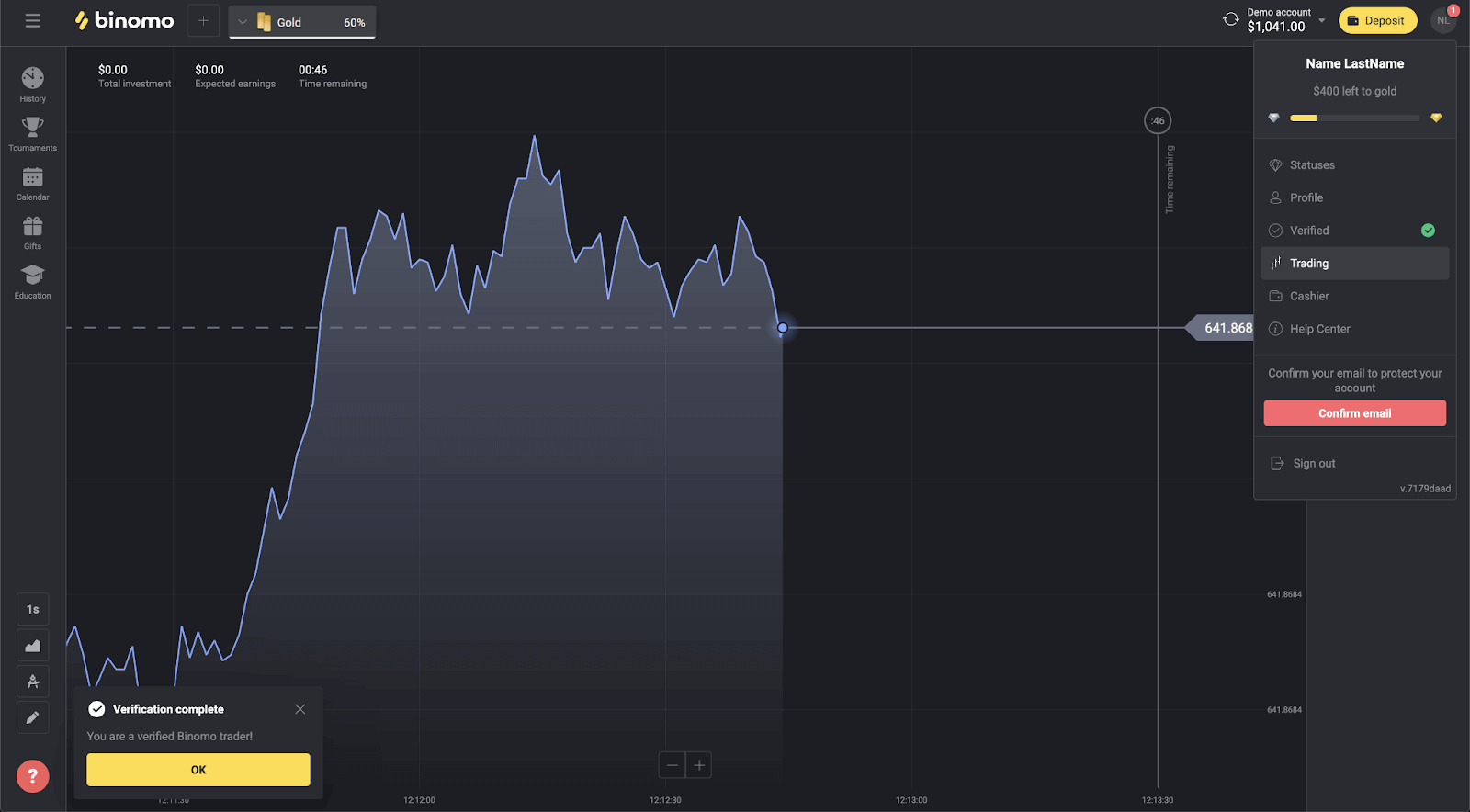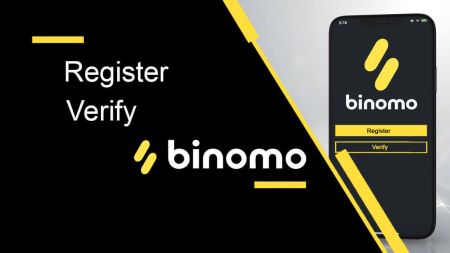Binomo Registrer deg - Binomo Svalbard and Jan Mayen
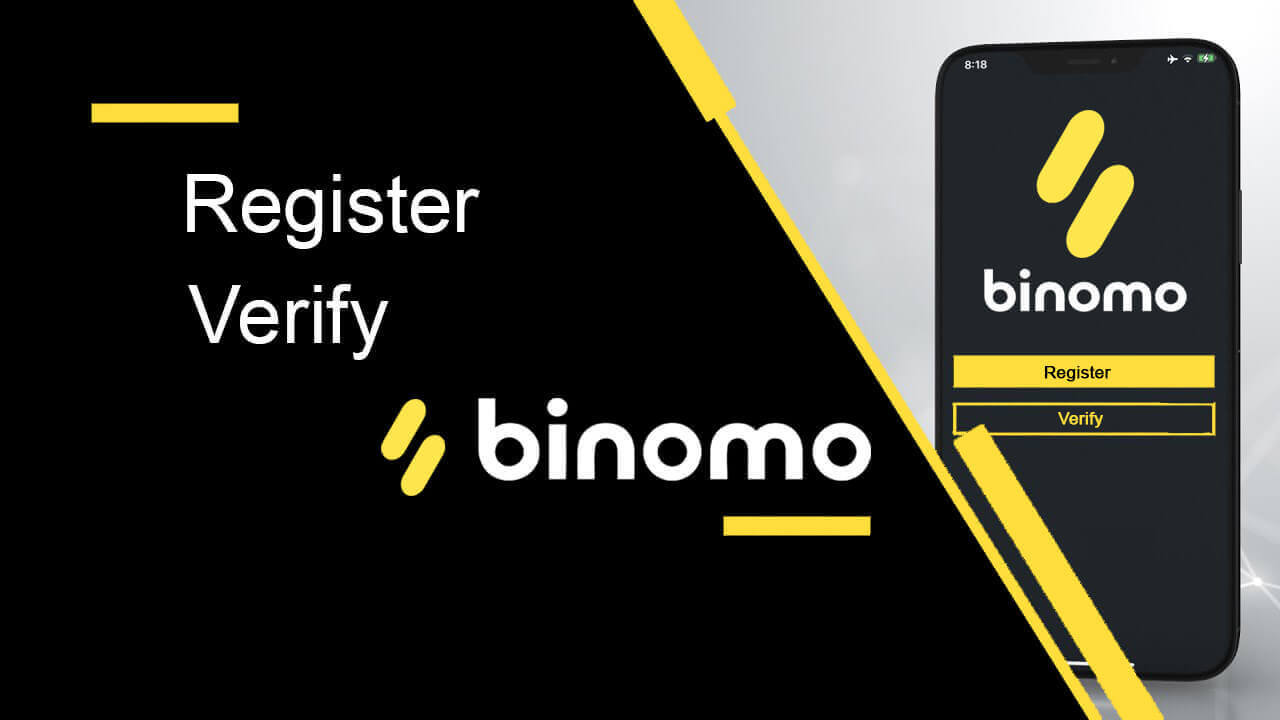
Hvordan registrere en konto på Binomo
Hvordan registrere en Binomo-konto med Facebook
Det er så enkelt å handle på Binomo ved å klikke på [Logg på] -knappen. Dette tar deg til registreringsskjemaet .1. Registrer deg via et sosialt nettverk ved å bruke Facebook-kontoen din, og du kan gjøre det med noen få enkle trinn:
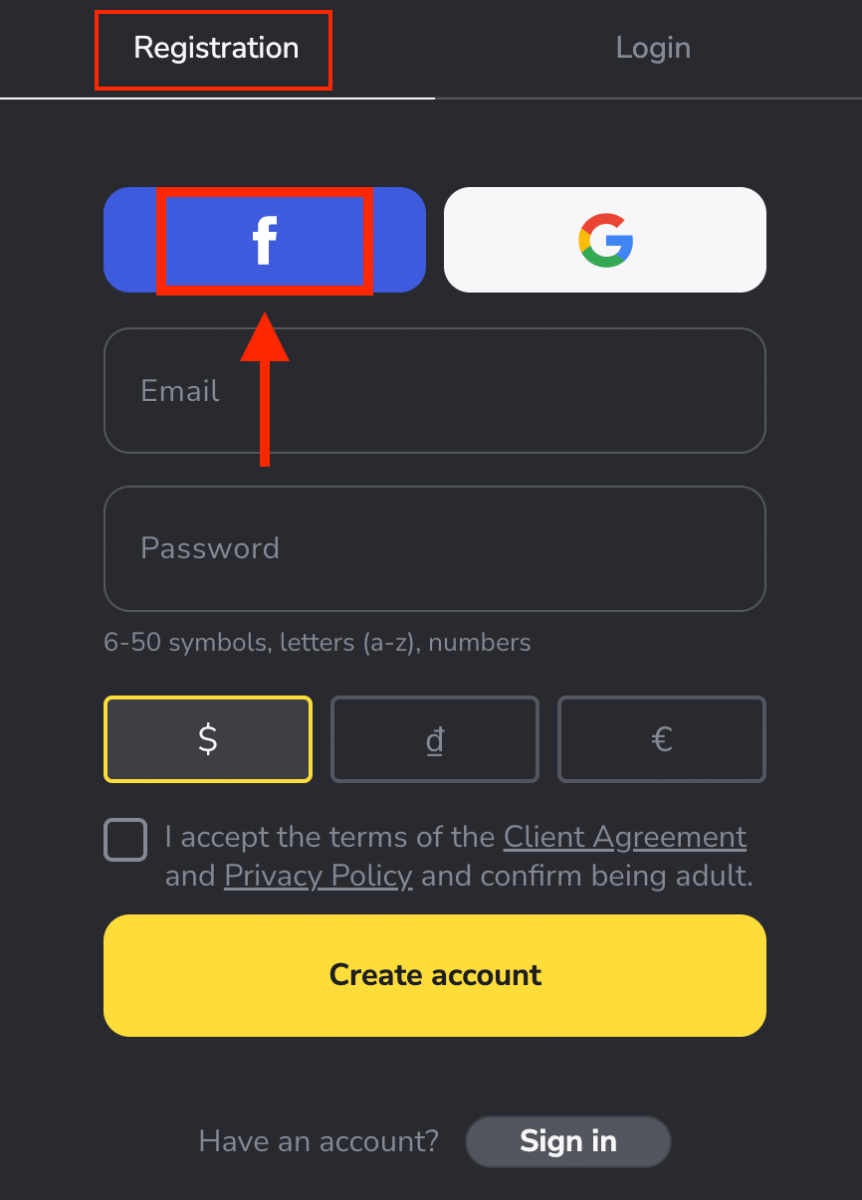
2. Facebook-påloggingsvinduet åpnes, hvor du må skrive inn e-postadressen du brukte på Facebook.
3. Skriv inn passordet fra Facebook-kontoen din.
4. Klikk på "Logg inn".
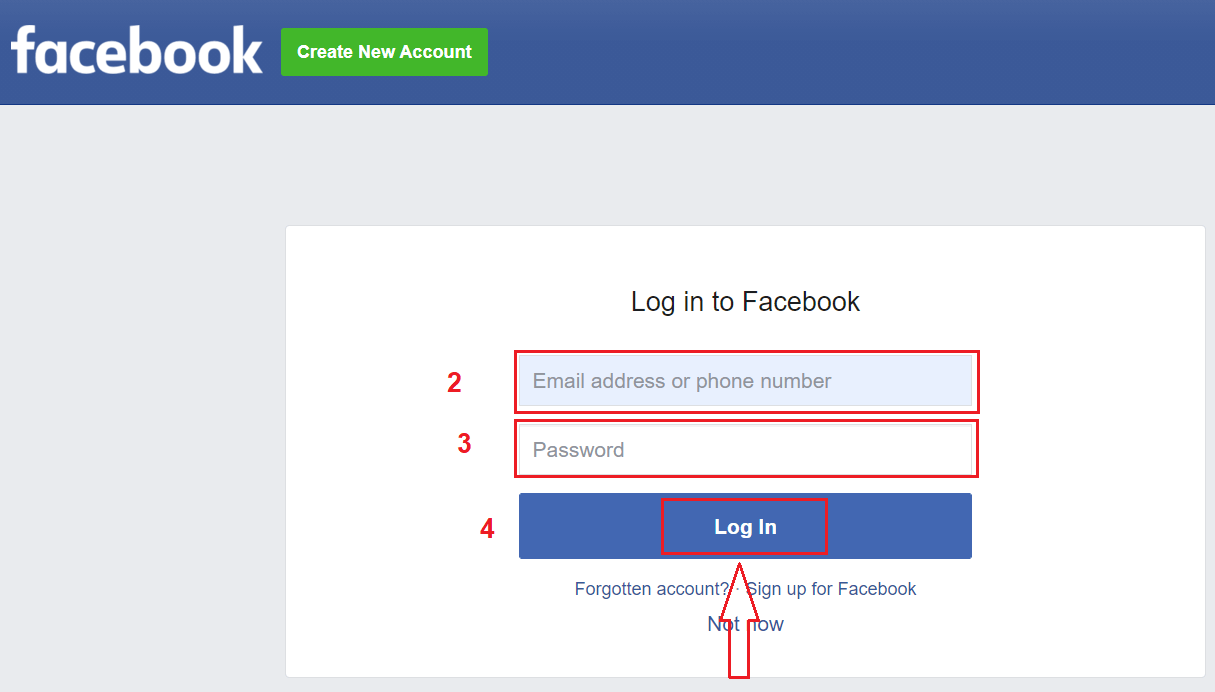
Når du har klikket på "Logg inn"-knappen, ber Binomo om tilgang til ditt navn og profilbilde og e-postadresse. Klikk Fortsett...
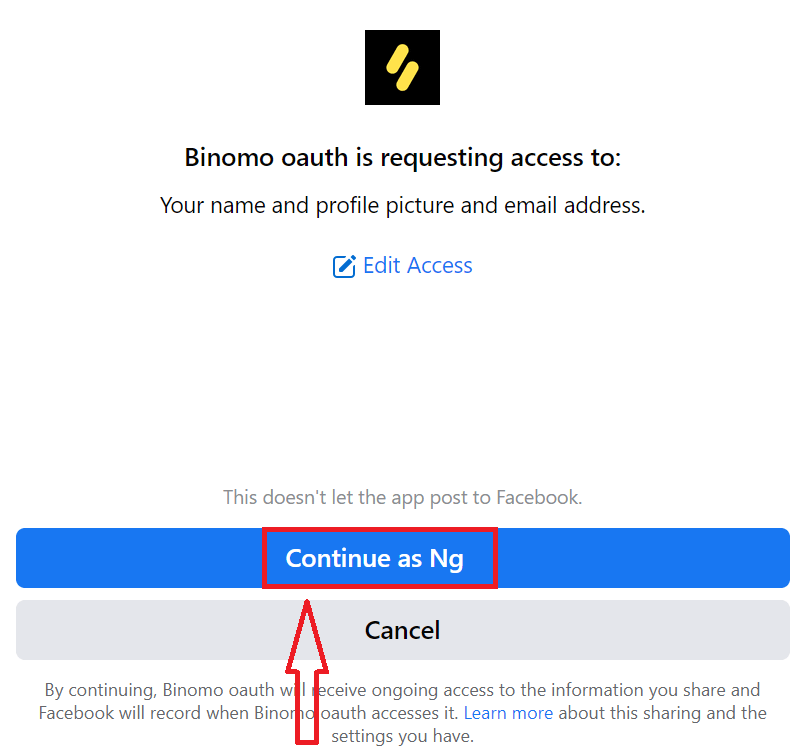
Etter det blir du automatisk omdirigert til Binomo-plattformen.
Nå er du en Binomo-handler, ogdu har $10 000 på demokonto, å bruke en demokonto er en utmerket måte å lære å handle og forstå alt mye raskere uten å være redd for å miste dine egne midler.
Når du er klar, kan du bytte til en ekte konto, du må gjøre en investering på kontoen din.
Slik setter du inn på Binomo
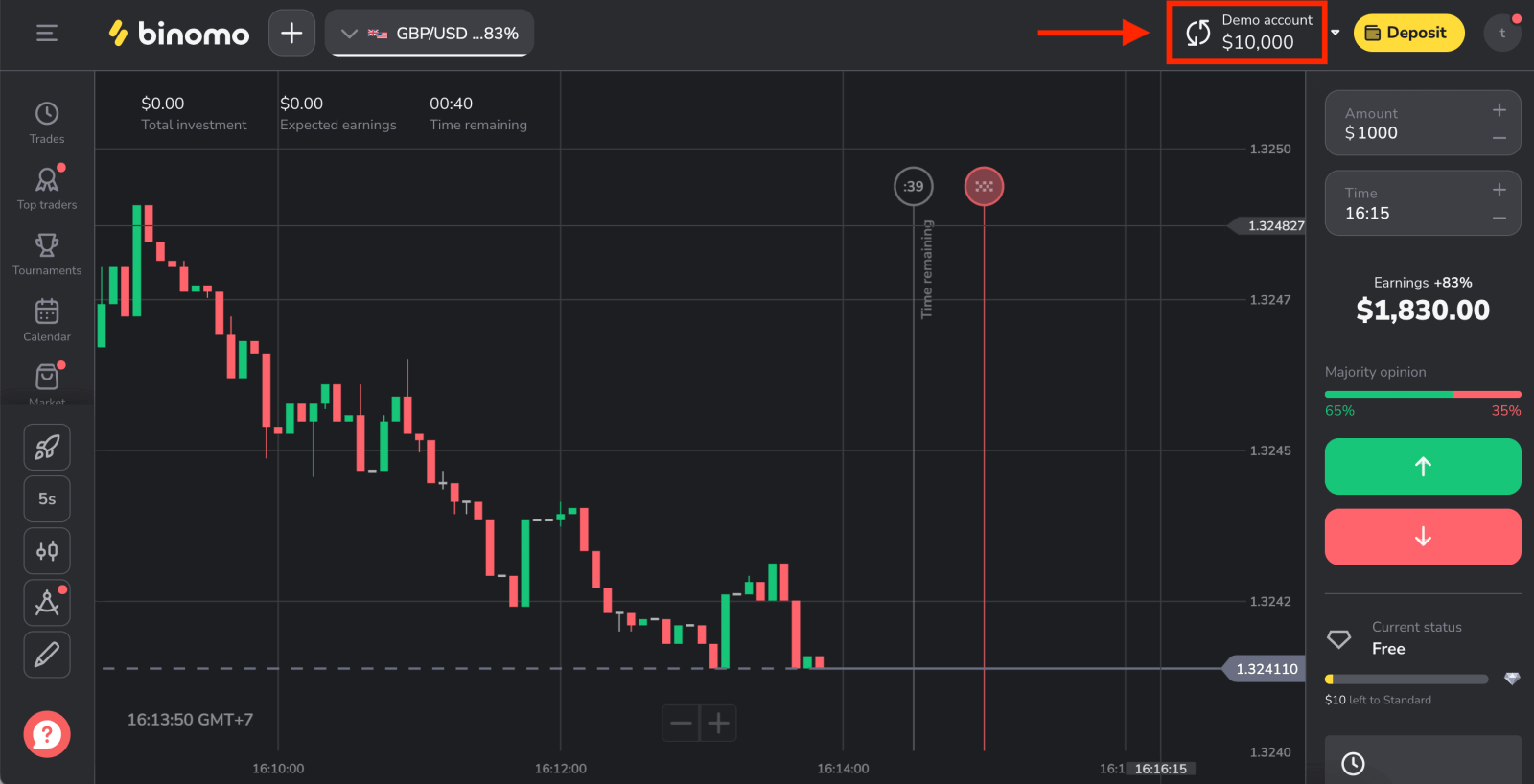
Hvordan registrere en Binomo-konto hos Google
Videre kan du registrere en Binomo-konto gjennom Google. Hvis du ønsker å gjøre det, følg disse trinnene:
1. Klikk på den tilsvarende knappen i registreringsskjemaet.
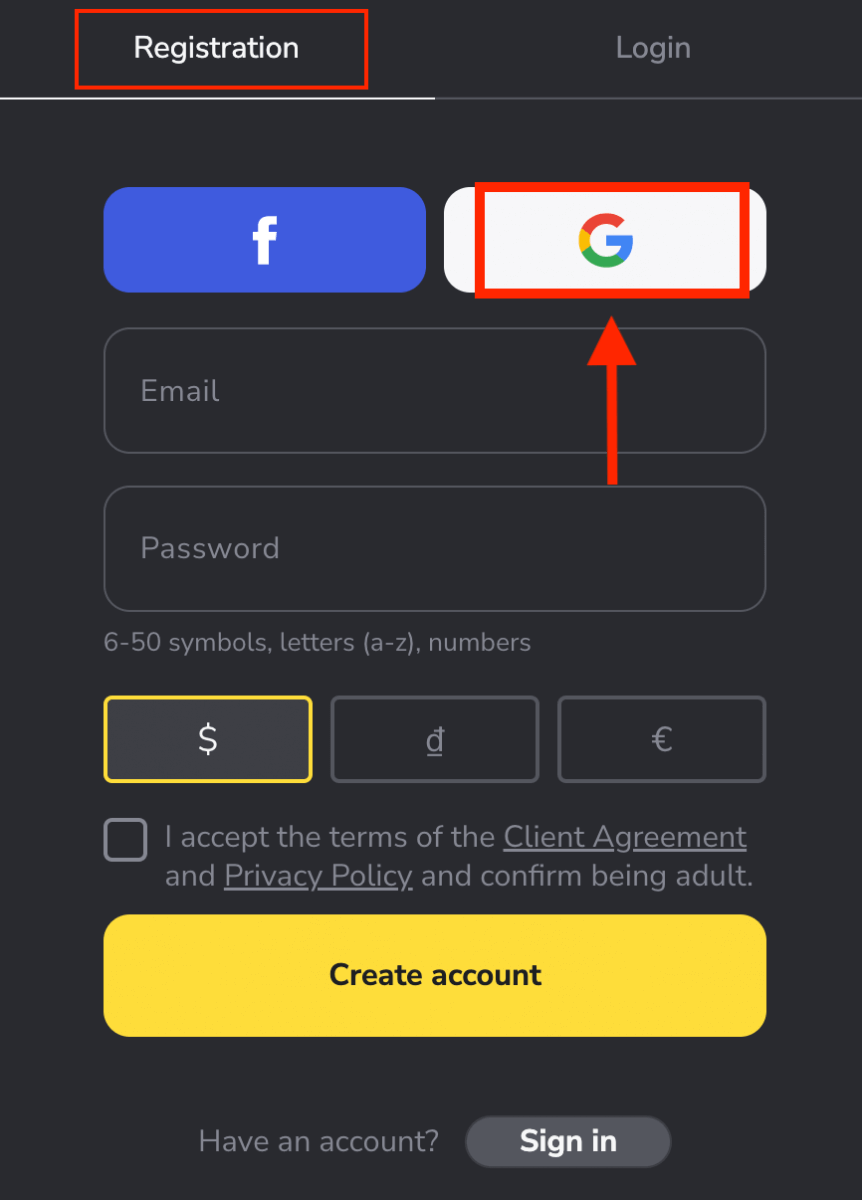
2. I det nye vinduet som åpnes, skriv inn telefonnummeret eller e-posten og klikk "Neste".
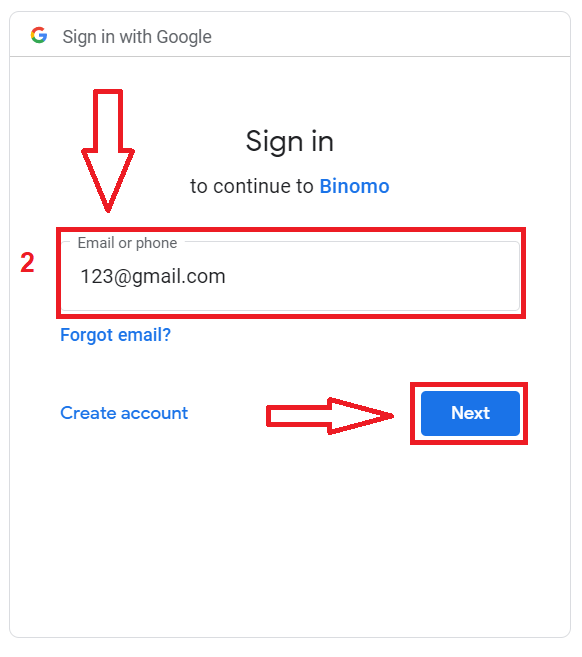
3. Skriv deretter inn passordet for Google-kontoen din og klikk " Neste ".
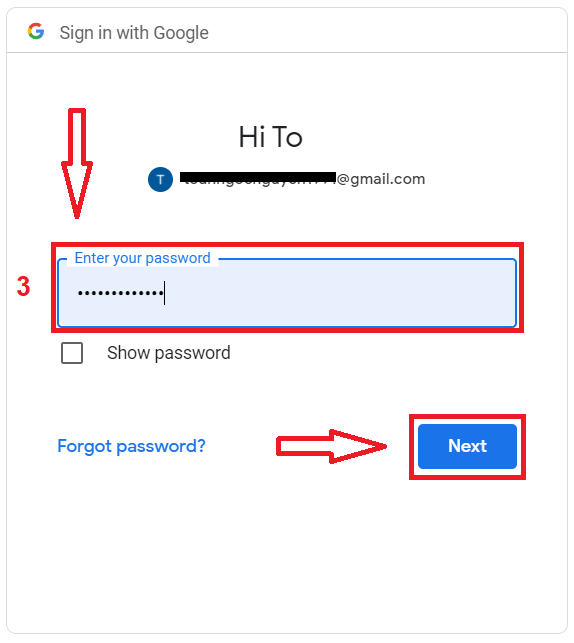
Etter det blir du automatisk omdirigert til Binomo-plattformen. Nå er du en offisiell Binomo-handler!
Hvordan registrere en Binomo-konto med e-post
Du har muligheten til å registrere kontoen din via e-post ved å klikke på [Logg på] -knappen i øvre høyre hjørne.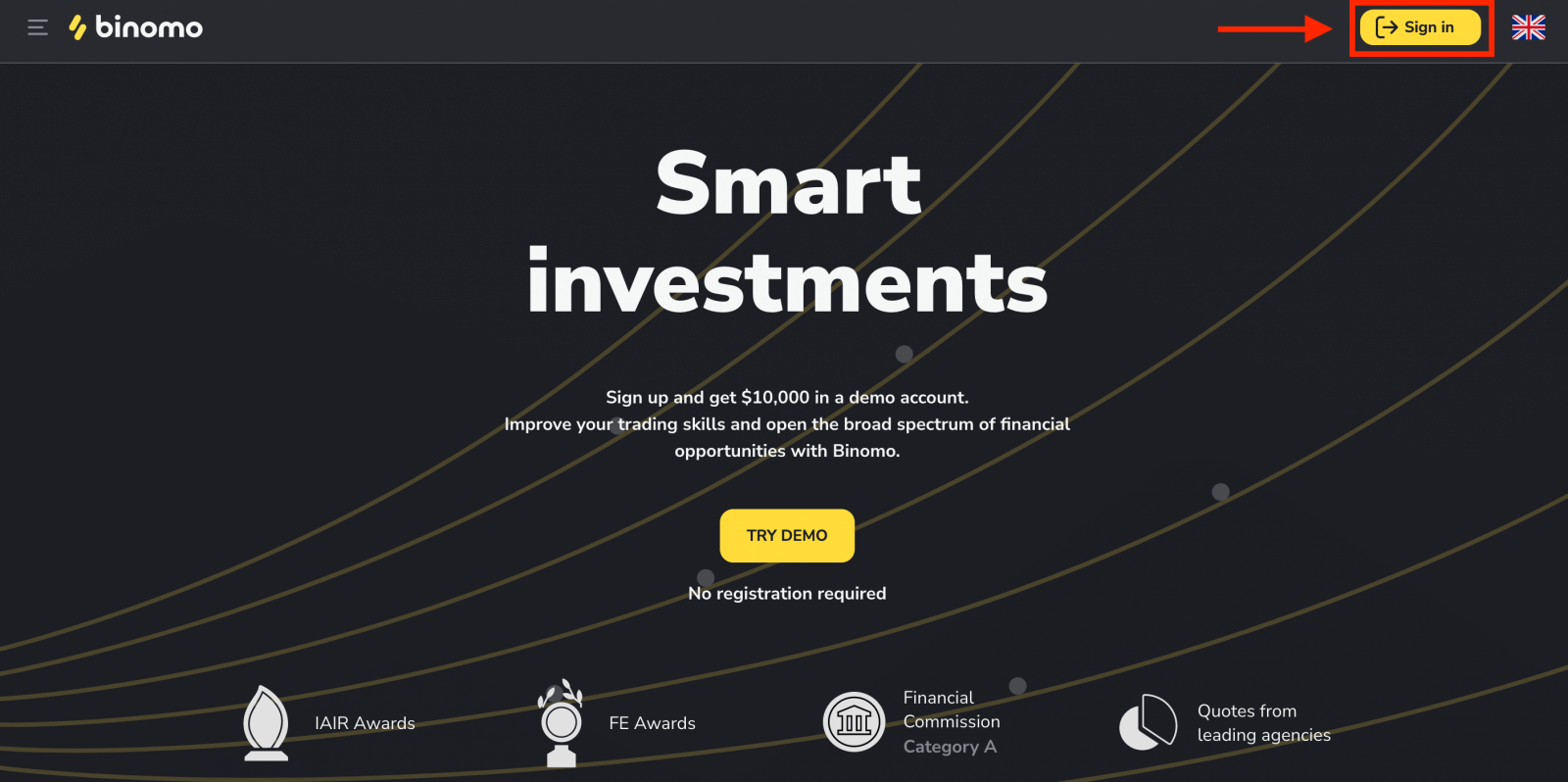
For å registrere deg må du utføre følgende trinn og klikke på "Opprett konto".
- Skriv inn en gyldig e-postadresse og opprett et sikkert passord.
- Velg valutaen på kontoen din for alle dine handels- og innskuddsoperasjoner. Du kan velge amerikanske dollar, euro eller, for de fleste regioner, den nasjonale valutaen.
- Les klientavtalen og personvernerklæringen og bekreft den ved å klikke i avmerkingsboksen.
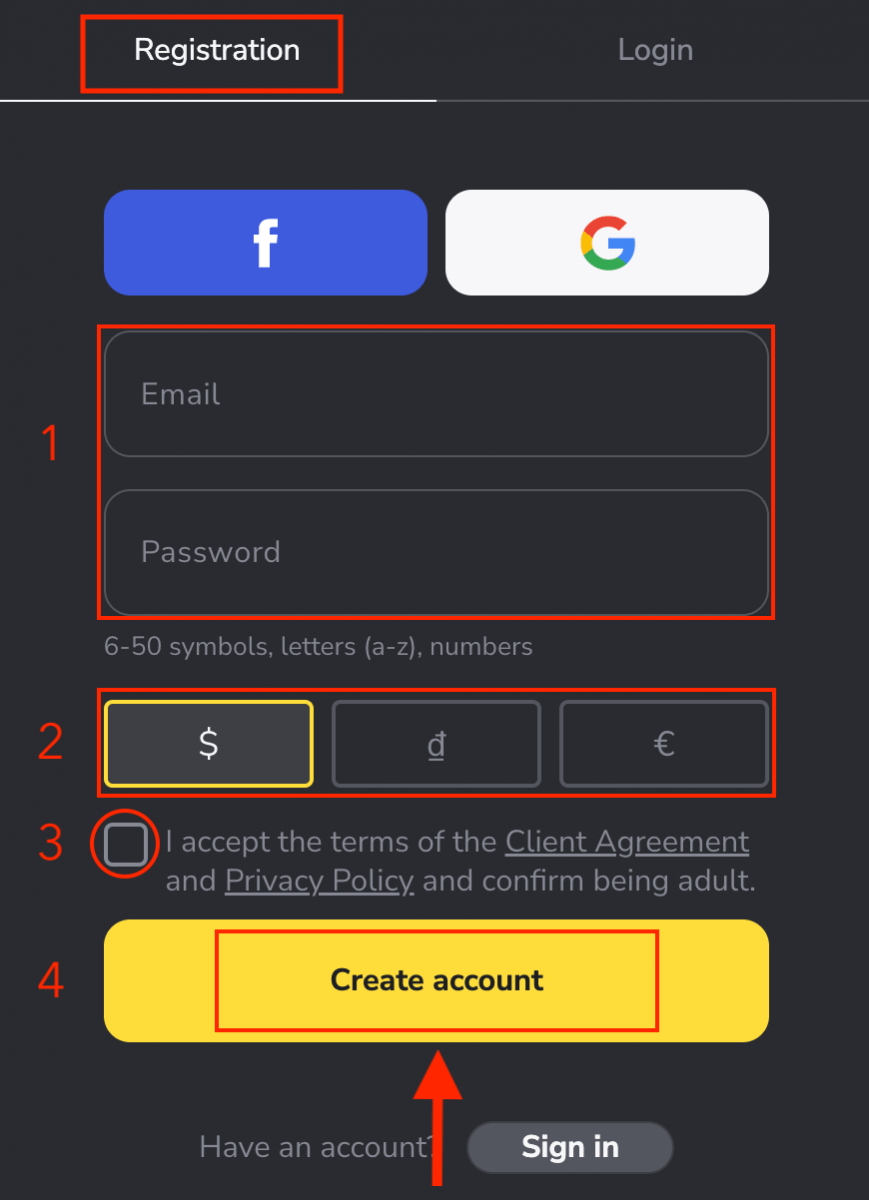
Etter det vil en bekreftelses-e-post bli sendt til e-postadressen du skrev inn. Bekreft e-postadressen din for å beskytte kontoen din og låse opp flere plattformfunksjoner, klikk på "Bekreft e-post" -knappen.

E-posten din ble bekreftet. Du vil automatisk bli omdirigert til Binomo Trading-plattformen.
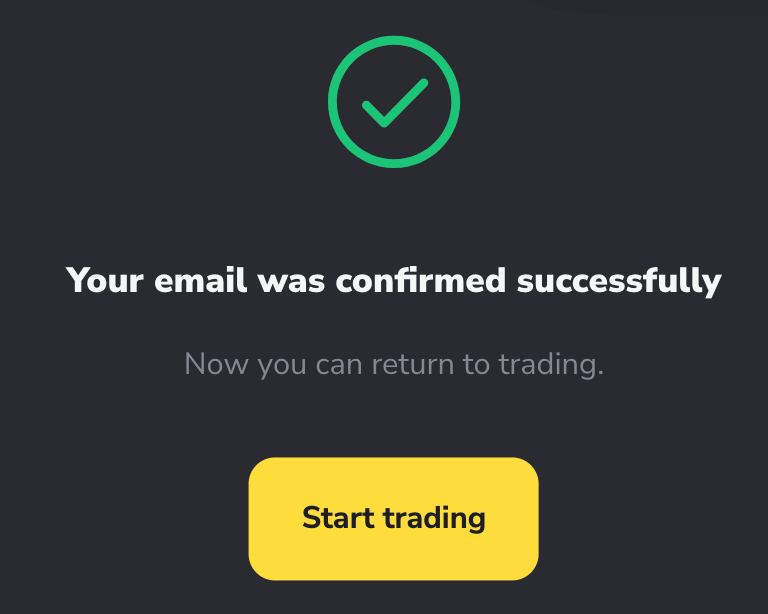
Du har $10 000 på demokontoen din.En demokonto er et verktøy for deg å bli kjent med plattformen og øve på handelsferdighetene dine på forskjellige eiendeler. Du kan handle i sanntid og lære hvordan du analyserer markedene ved hjelp av tekniske indikatorer uten å risikere pengene dine.
Du kan også handle på en ekte konto eller turneringskonto etter innskudd.
Slik setter du inn på Binomo
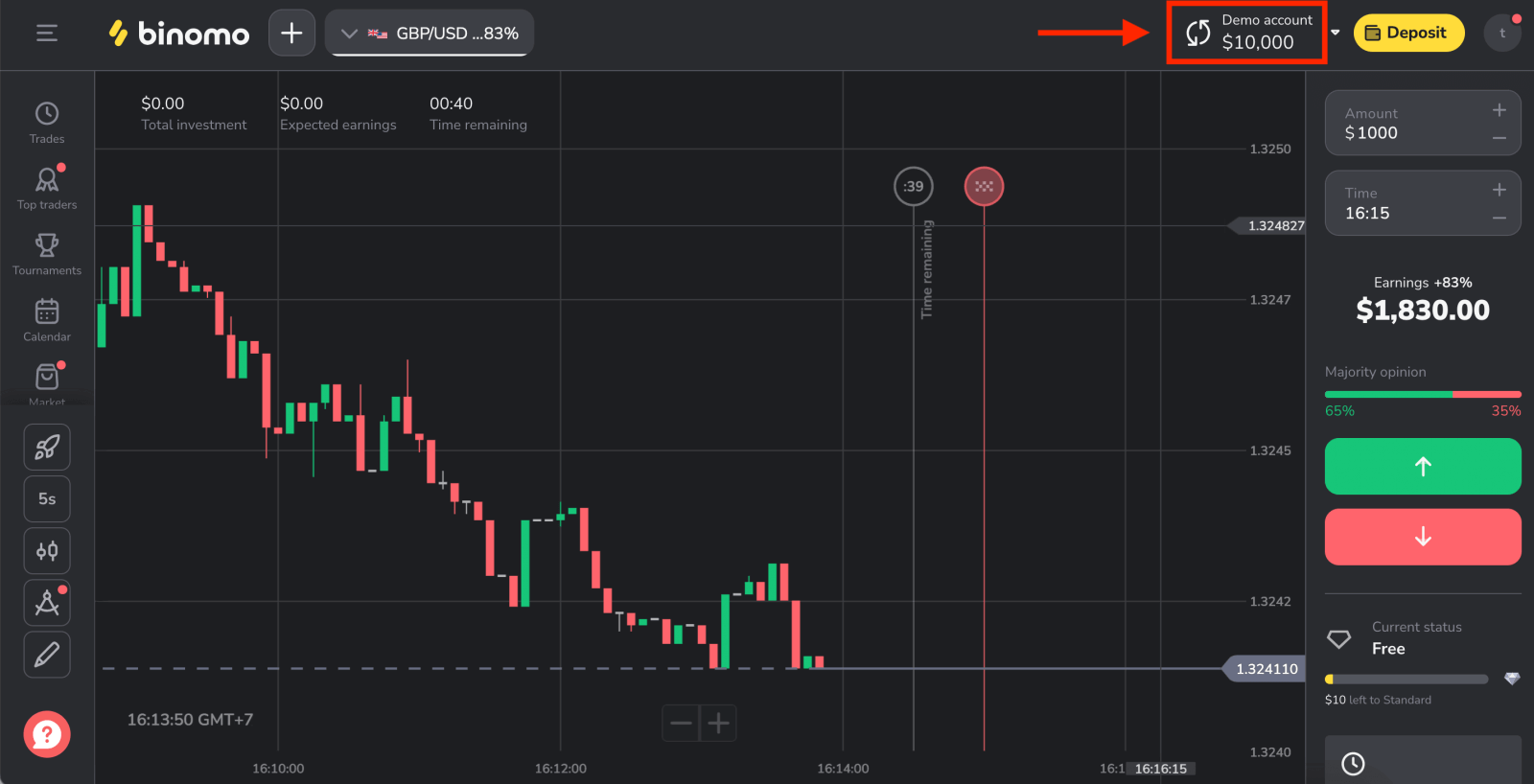
Registrer en Binomo-konto på mobilnettet
Hvis du ønsker å handle på mobilnettet til Binomo handelsplattform, kan du enkelt gjøre det. Først åpner du nettleseren din på mobilenheten din. Etter det, besøk nettsiden til Binomos hovedside.
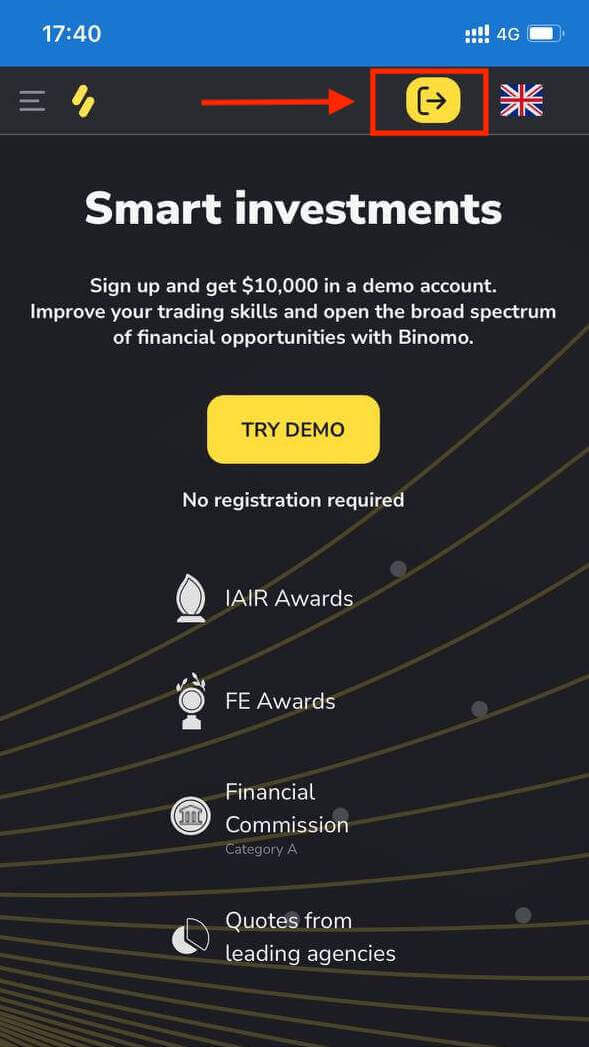
På dette trinnet legger vi fortsatt inn dataene: e-post, passord, velg en valuta, merk av for "Klientavtale" og klikk "Opprett konto"
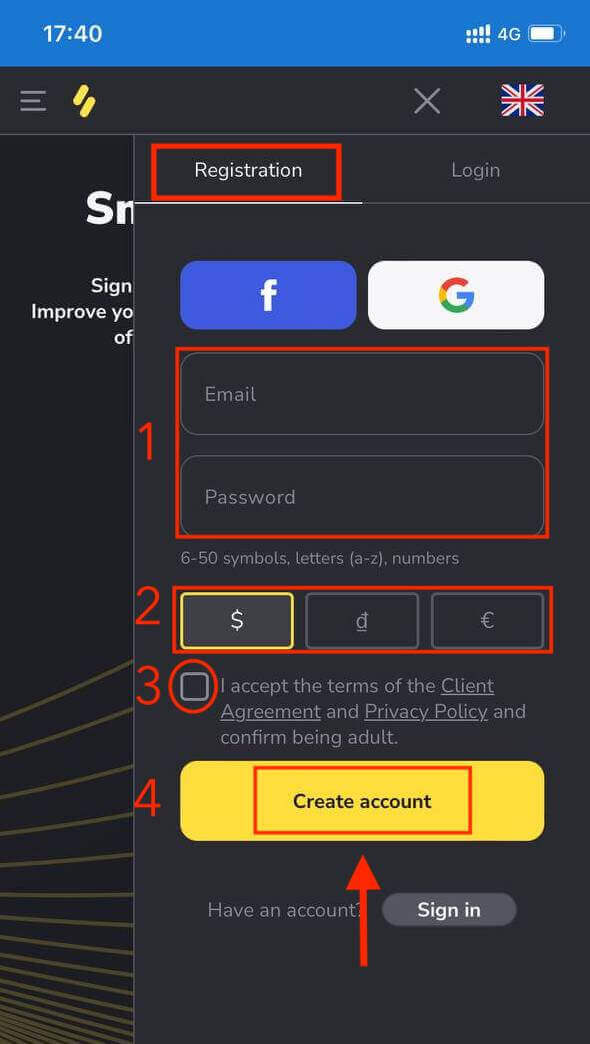
Gratulerer! Registreringen din er fullført! Nå trenger du ingen registrering for å åpne en demokonto .$10 000 på en demokonto lar deg øve så mye du trenger gratis.
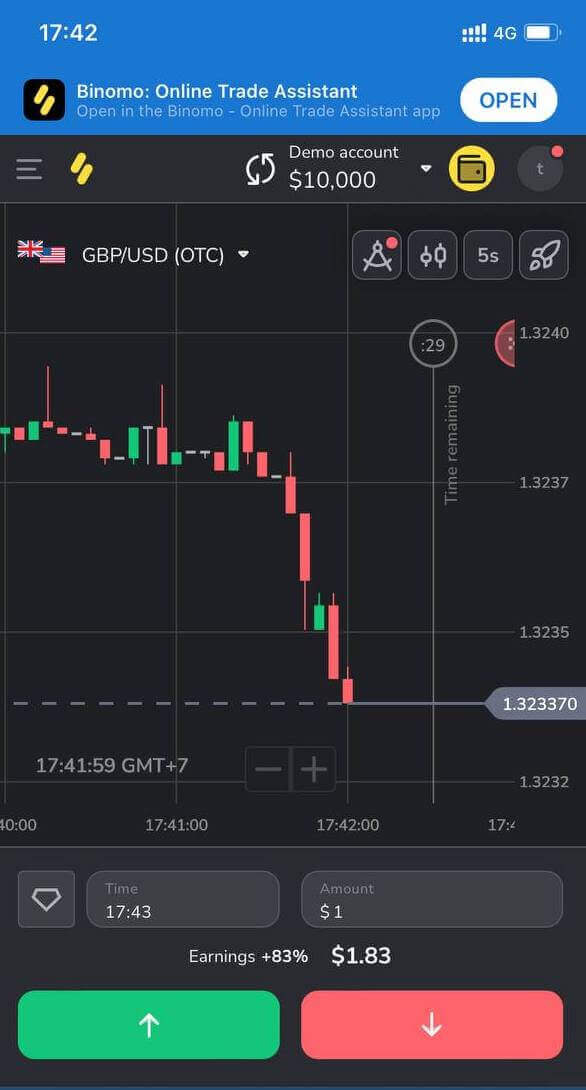
Registrer en konto på Binomo-appen iOS
Handle mens du er på farten, rett fra telefonen med Binomo-appen. Du må laste ned appen fra App Store eller her . Bare søk etter "Binomo: Online Trade Assistant" og last den ned på din iPhone eller iPad.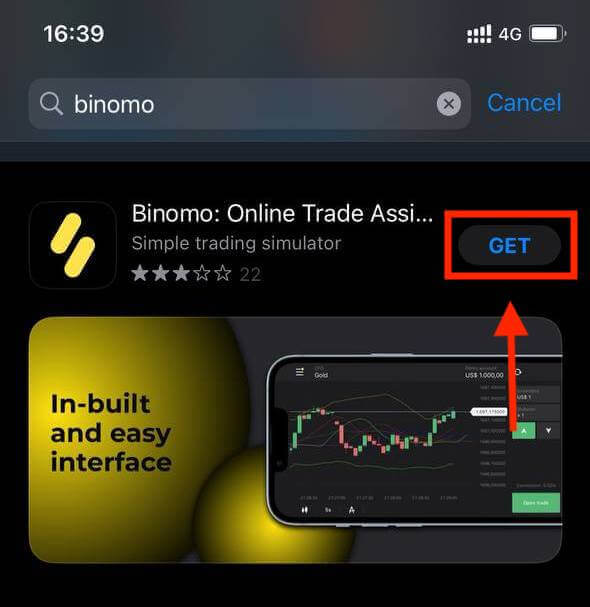
Registrering på iOS-mobilplattformen er også tilgjengelig for deg . Klikk på "Registrer deg".
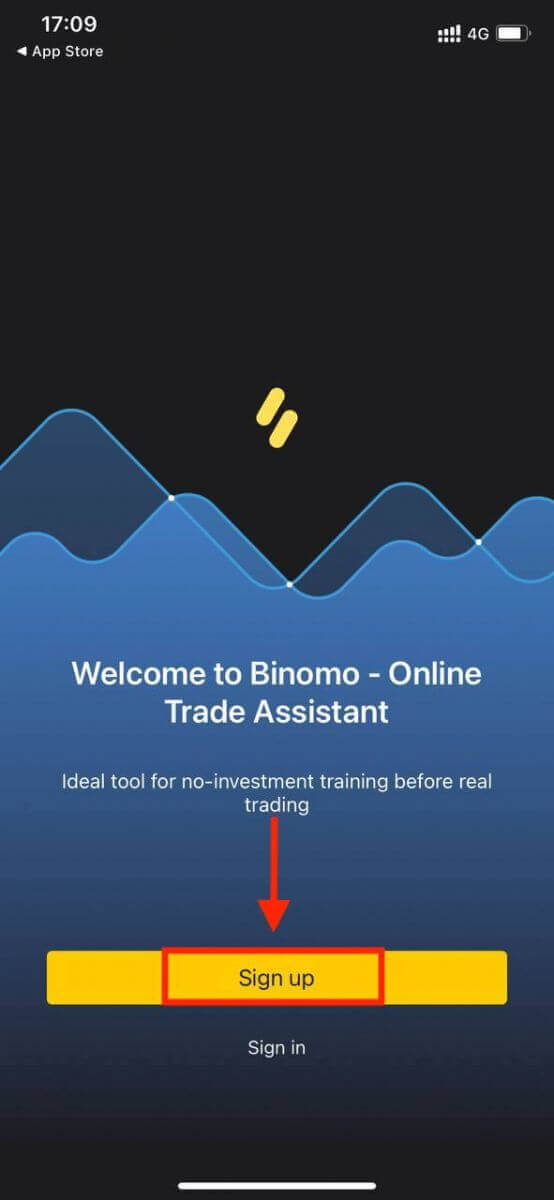
- Skriv inn din e-postadresse og nytt passord
- Velg valutaen for kontoen
- Klikk på den gule knappen "Registrer deg".
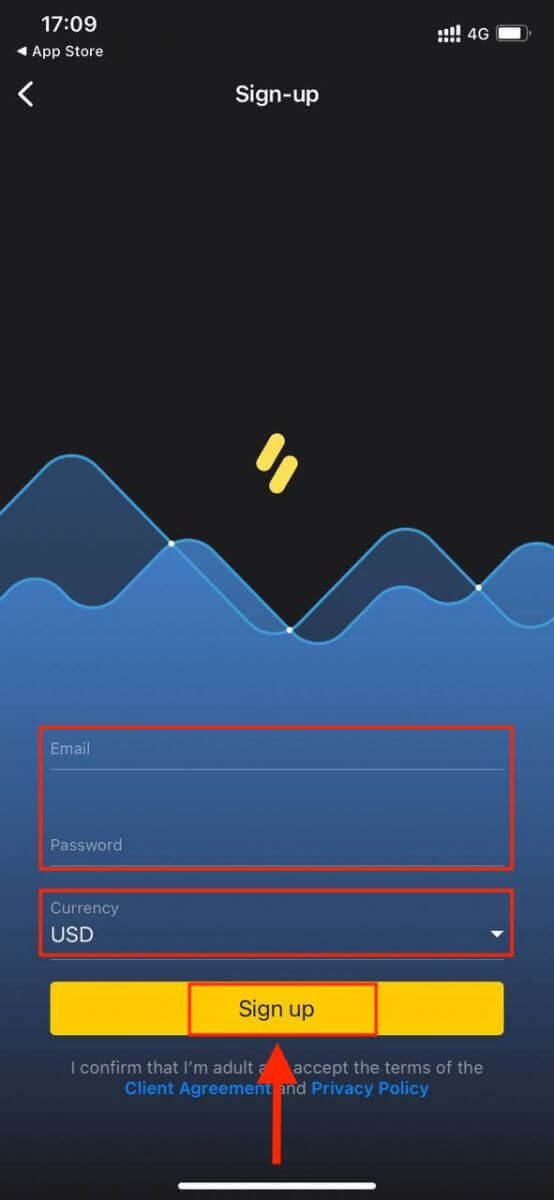
Nå kan du bytte Binomo på iPhone eller iPad. Du trenger ikke bruke dine egne midler på handel med en gang. Vi tilbyr praksisdemokontoer, som lar deg teste investering med virtuelle fond ved å bruke ekte markedsdata.
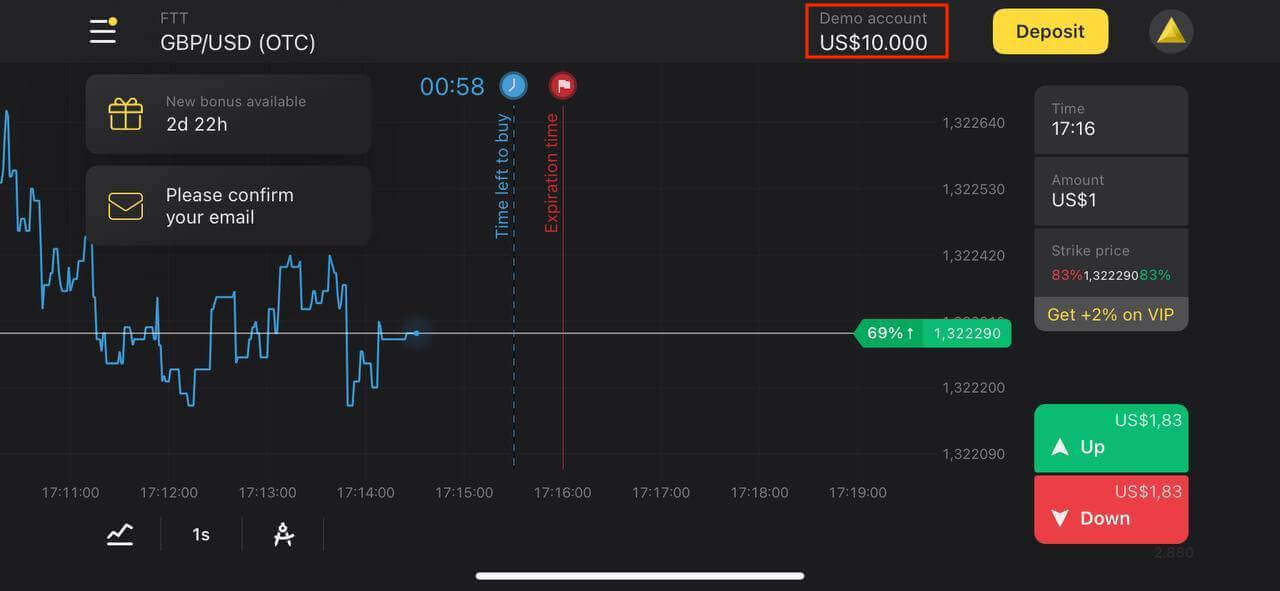
Registrer en konto på Binomo app Android
Binomo-handelsappen for Android anses å være den beste appen for netthandel. Dermed har den høy rating i butikken.
Du må installere Binomo-applikasjonen for å opprette en konto for handel, eller du kan følge lenken for å laste ned appen umiddelbart.
Trykk på " Installer "-knappen i Google Play. Vent til installasjonsprosessen er ferdig.
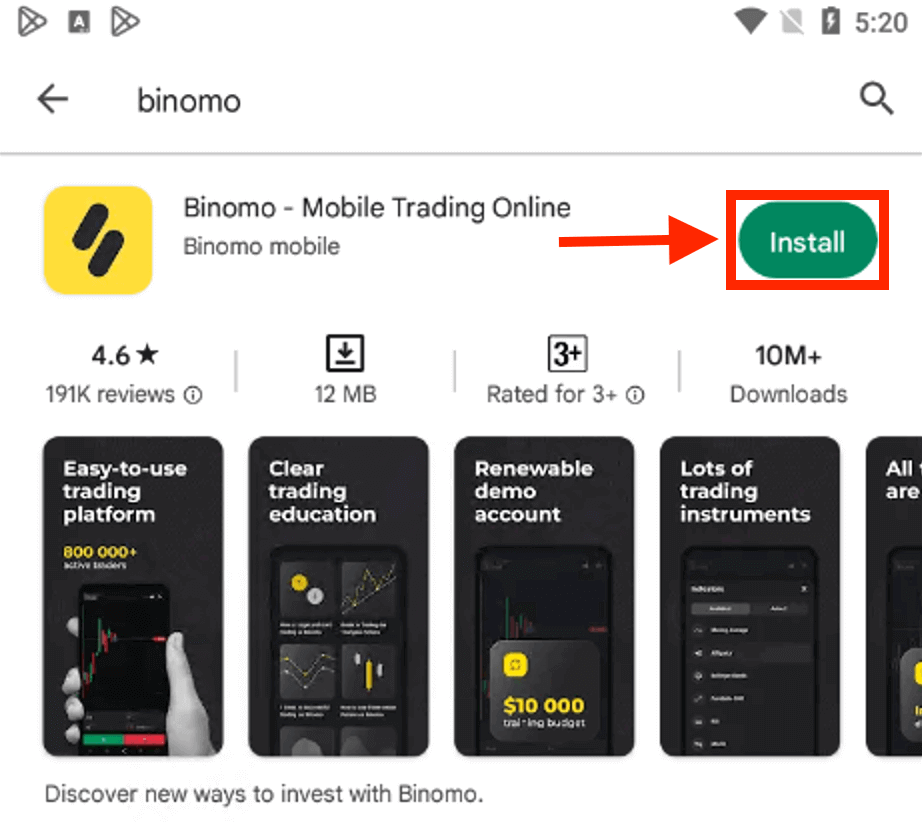
Klikk på "Registrer deg" for å opprette en ny Binomo-konto.
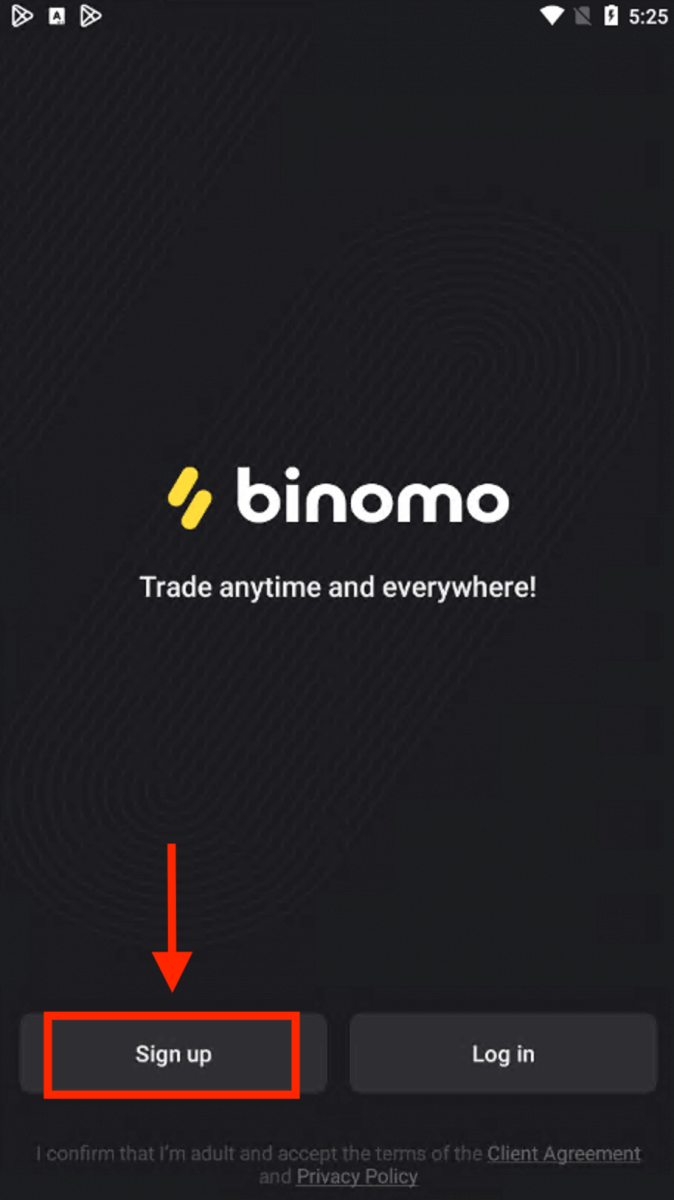
- Fyll inn epostadressen din
- Skriv inn nytt passord
- Klikk på den gule knappen "Registrer deg".
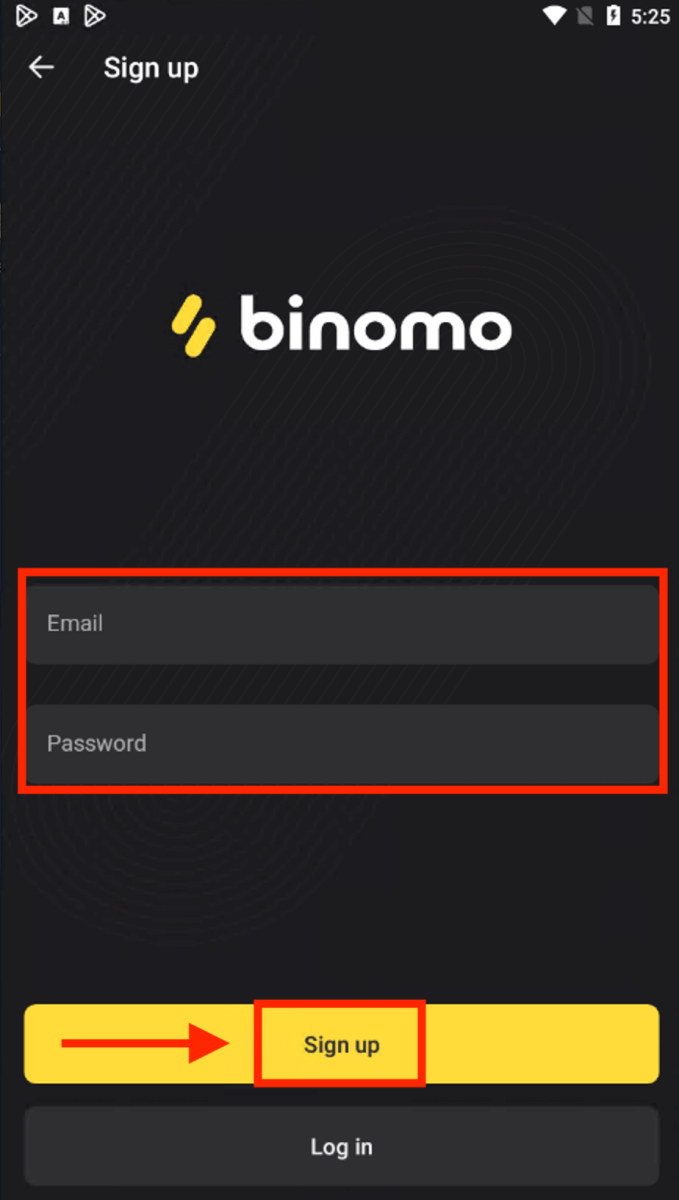
Nå kan du bytte Binimo på en Android-mobilenhet.

Ofte stilte spørsmål (FAQ)
Hvilke typer kontostatuser er tilgjengelige på plattformen
Det er 4 typer statuser på plattformen: Gratis, Standard, Gull og VIP.- En gratis- status er tilgjengelig for alle registrerte brukere. Med denne statusen kan du handle på demokontoen med virtuelle midler.
- For å få en standardstatus , sett inn totalt $10 (eller et tilsvarende beløp i kontovalutaen din).
- For å få gullstatus , sett inn totalt $500 (eller tilsvarende beløp i kontovalutaen din).
- For å få en VIP- status, sett inn totalt $1000 (eller tilsvarende beløp i kontovalutaen din) og bekreft telefonnummeret ditt.
Kan pårørende registrere seg på nettsiden og handle fra samme enhet
Medlemmer av samme familie kan handle på Binomo, men bare på forskjellige kontoer og fra forskjellige enheter og IP-adresser.
Hvorfor skal jeg bekrefte e-posten min
Å bekrefte e-posten din har noen fordeler:1. Sikkerhet for en konto. Når e-posten din er bekreftet, kan du enkelt gjenopprette passordet ditt, skrive til vårt supportteam eller blokkere kontoen din om nødvendig. Det vil også sikre sikkerheten til kontoen din og bidra til å forhindre svindlere fra å få tilgang til den.
2. Gaver og kampanjer. Vi vil varsle deg om nye konkurranser, bonuser og kampanjekoder slik at du ikke går glipp av noe.
3. Nyheter og undervisningsmateriell. Vi prøver alltid å forbedre plattformen vår, og når vi legger til noe nytt – informerer vi deg. Vi sender også unikt opplæringsmateriell: strategier, tips og ekspertkommentarer.
Hva er en demokonto
Når du har registrert deg på plattformen, får du tilgang til $10 000,00 demokontoen (eller et tilsvarende beløp i kontovalutaen din).En demokonto er en praksiskonto som lar deg avslutte handler på et sanntidsdiagram uten investeringer. Det hjelper deg å bli kjent med plattformen, øve på nye strategier og prøve ut forskjellige mekanikker før du bytter til en ekte konto. Du kan bytte mellom demo- og ekte kontoer når som helst.
Merk . Midlene på demokontoen er ikke ekte. Du kan øke dem ved å avslutte vellykkede handler eller fylle på hvis de går tom, men du kan ikke trekke dem tilbake.
Slik bekrefter du konto på Binomo
Hvordan verifisere identiteten min på Binomo
Når bekreftelse er blitt forespurt, vil du få et popup-varsel, og "Bekreftelse"-elementet vises på menyen. For å bekrefte identiteten din, må du følge disse trinnene:
1) Klikk på "Bekreft" i popup-varslingen.
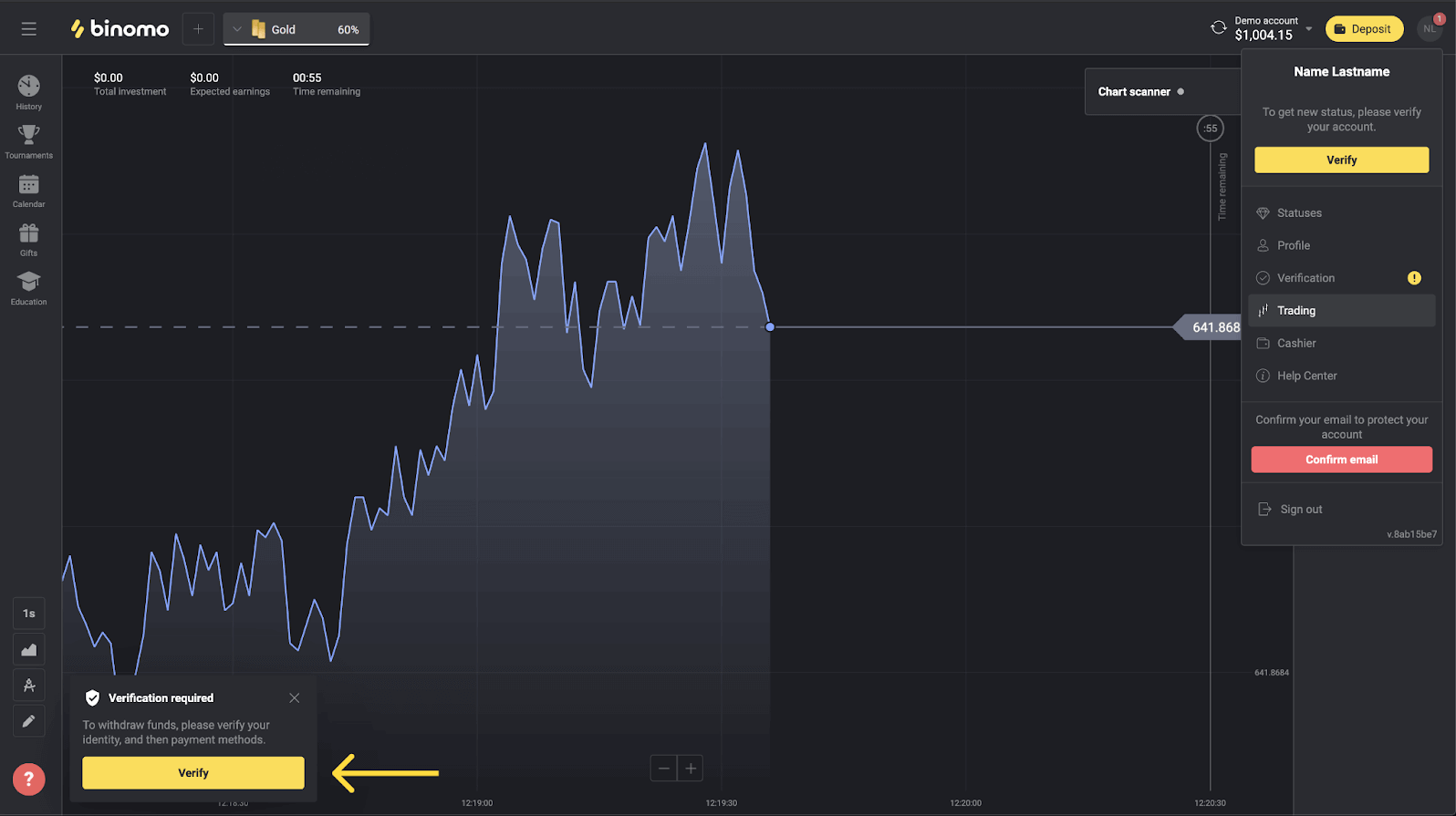
2) Eller klikk på profilbildet ditt for å åpne menyen.
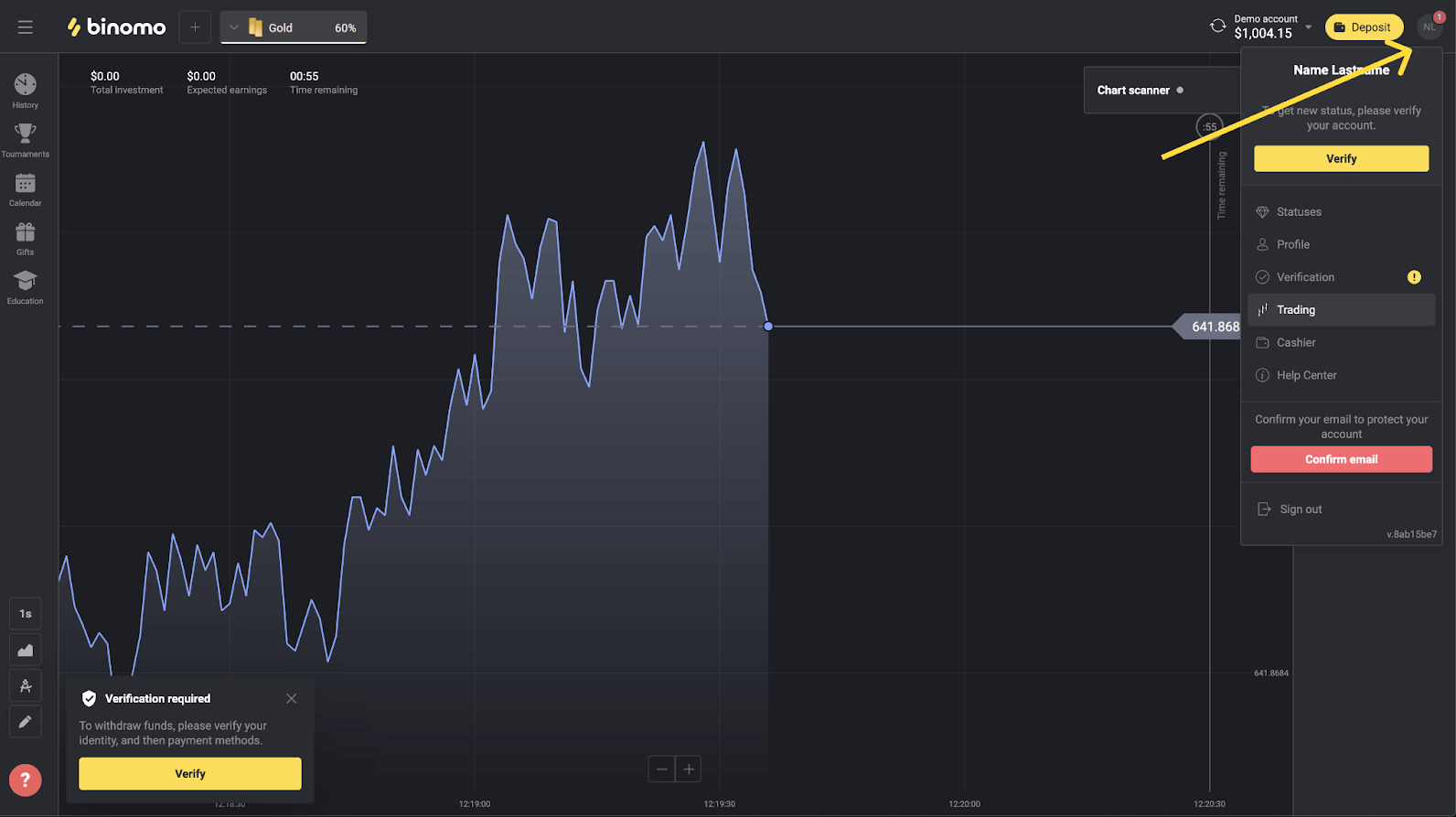
3) Klikk på "Bekreft"-knappen eller velg "Bekreftelse" fra menyen.
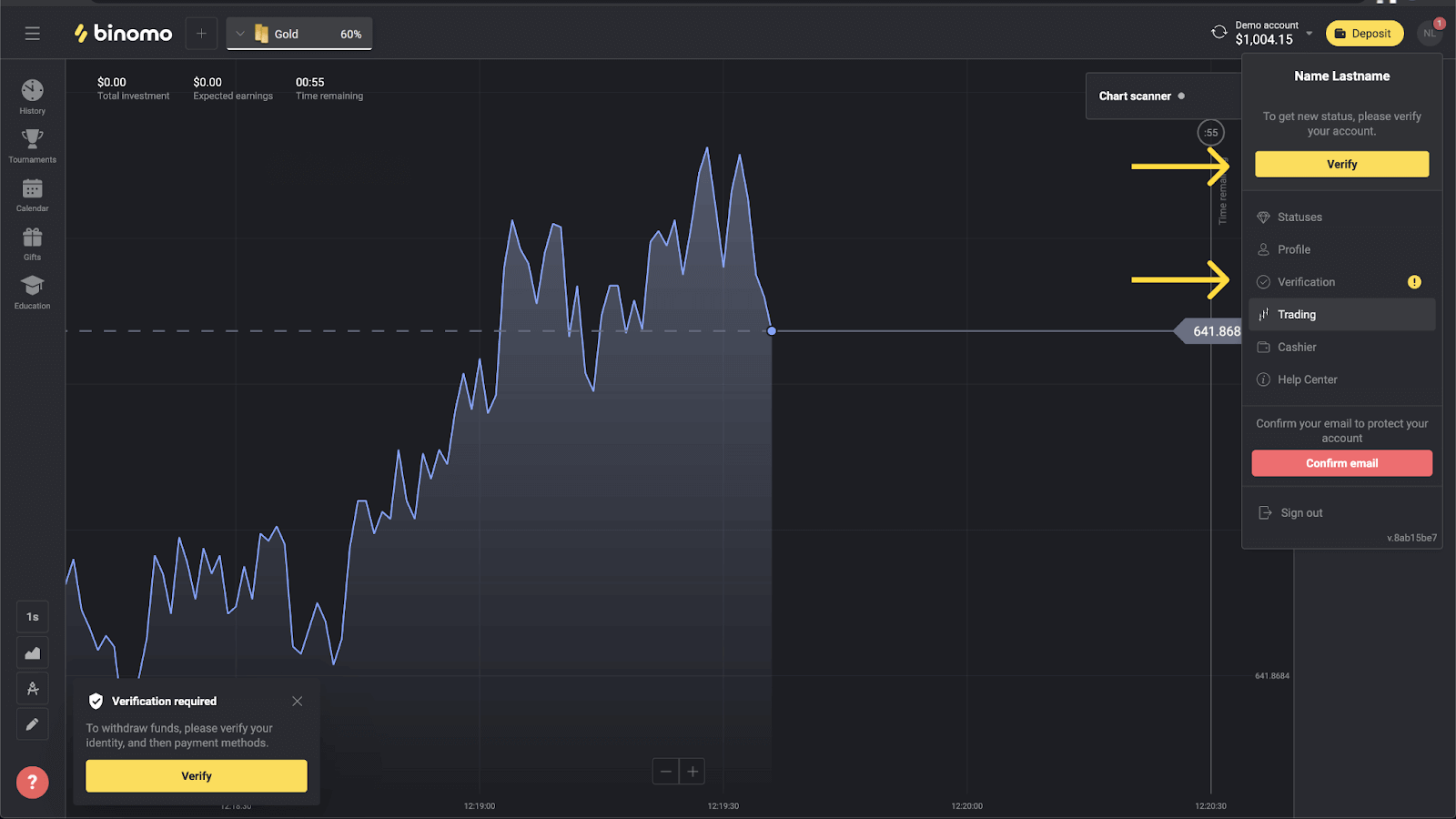
4) Du blir omdirigert til "Bekreftelse"-siden med listen over alle dokumentene som skal bekreftes. Først må du bekrefte identiteten din. For å gjøre det, trykk på "Bekreft"-knappen ved siden av "ID-kort".
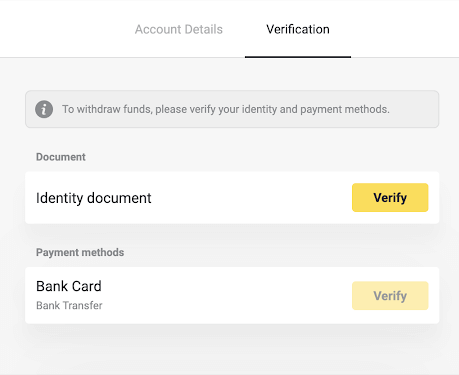
5) Før du starter verifiseringen, merk av i avmerkingsboksene og klikk på "Neste".
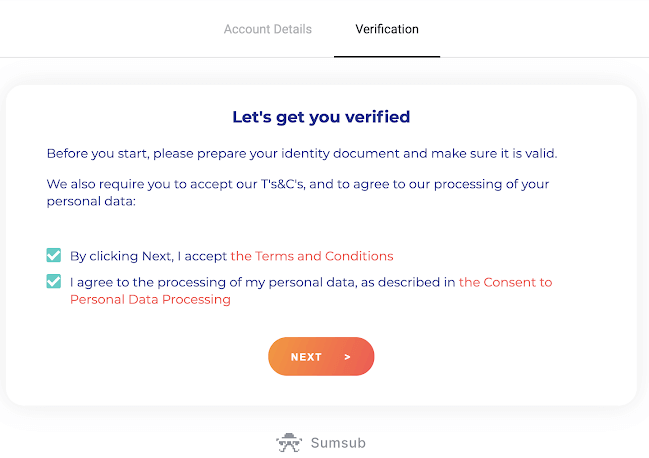
6) Velg utstedelseslandet for dokumentene dine i rullegardinmenyen, og velg deretter dokumenttypen. Trykk "Neste".
Merk. Vi aksepterer pass, ID-kort og førerkort. Dokumenttyper kan variere fra land til land, sjekk den fullstendige dokumentlisten.
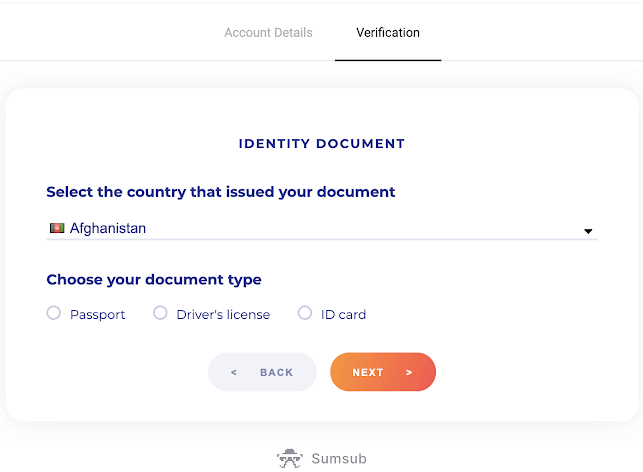
7) Last opp dokumentet du har valgt. Først forside, deretter – bakside (Hvis dokumentet er tosidig). Vi aksepterer dokumenter i følgende formater: jpg, png, pdf.
Sørg for at dokumentet ditt er:
- Gyldig i minst én måned fra opplastingsdatoen (for innbyggere i Indonesia og Brasil er gyldigheten irrelevant).
- Lett å lese: fullt navn, tall og datoer er klare. Alle fire hjørner av dokumentet skal være synlige.
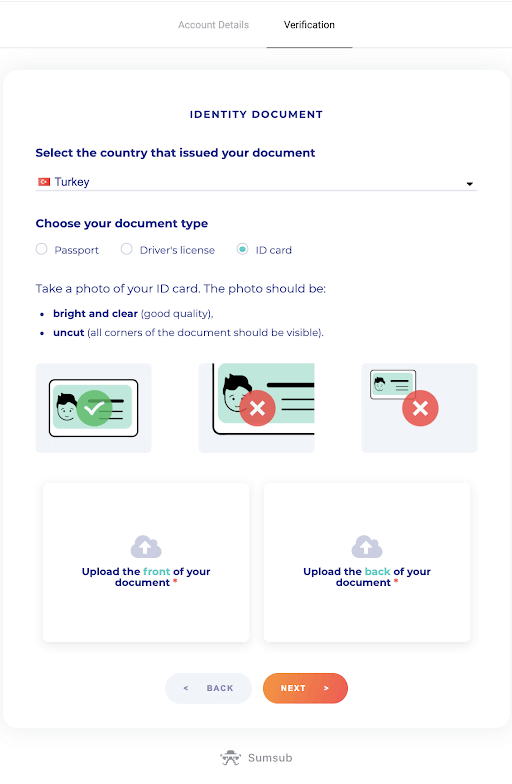
8) Om nødvendig, trykk "Rediger" for å laste opp et annet dokument før du sender inn. Når du er klar, trykk "Neste" for å sende inn dokumentene.
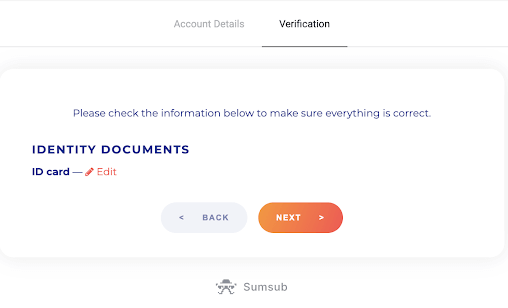
9) Dokumentene dine er sendt inn. Trykk "OK" for å gå tilbake til "Bekreftelse"-siden.
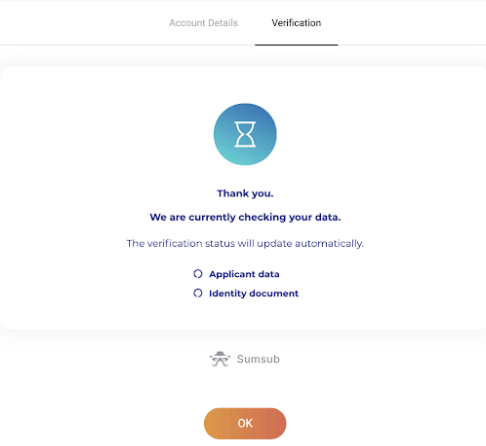
10) Statusen for ID-verifiseringen din endres til «Venter». Det kan ta opptil 10 minutter å bekrefte identiteten din.
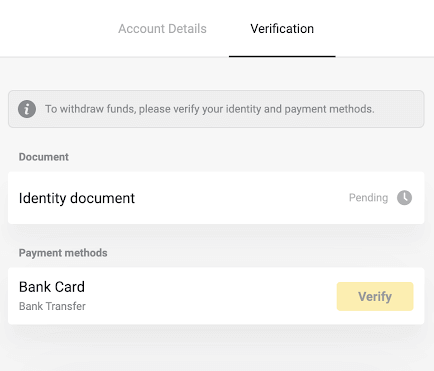
11) Når identiteten din er bekreftet, endres statusen til "Ferdig", og du kan begynne å bekrefte betalingsmåtene.
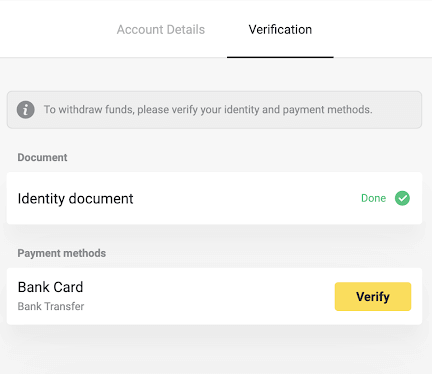
For å lære mer om bekreftelse av betalingsmåter, se Hvordan bekrefter jeg et bankkort? og Hvordan verifisere et ikke-personlig bankkort? artikler.
12) Hvis det ikke er behov for å bekrefte betalingsmåtene, får du statusen "Verifisert" umiddelbart. Du vil også kunne ta ut penger igjen.
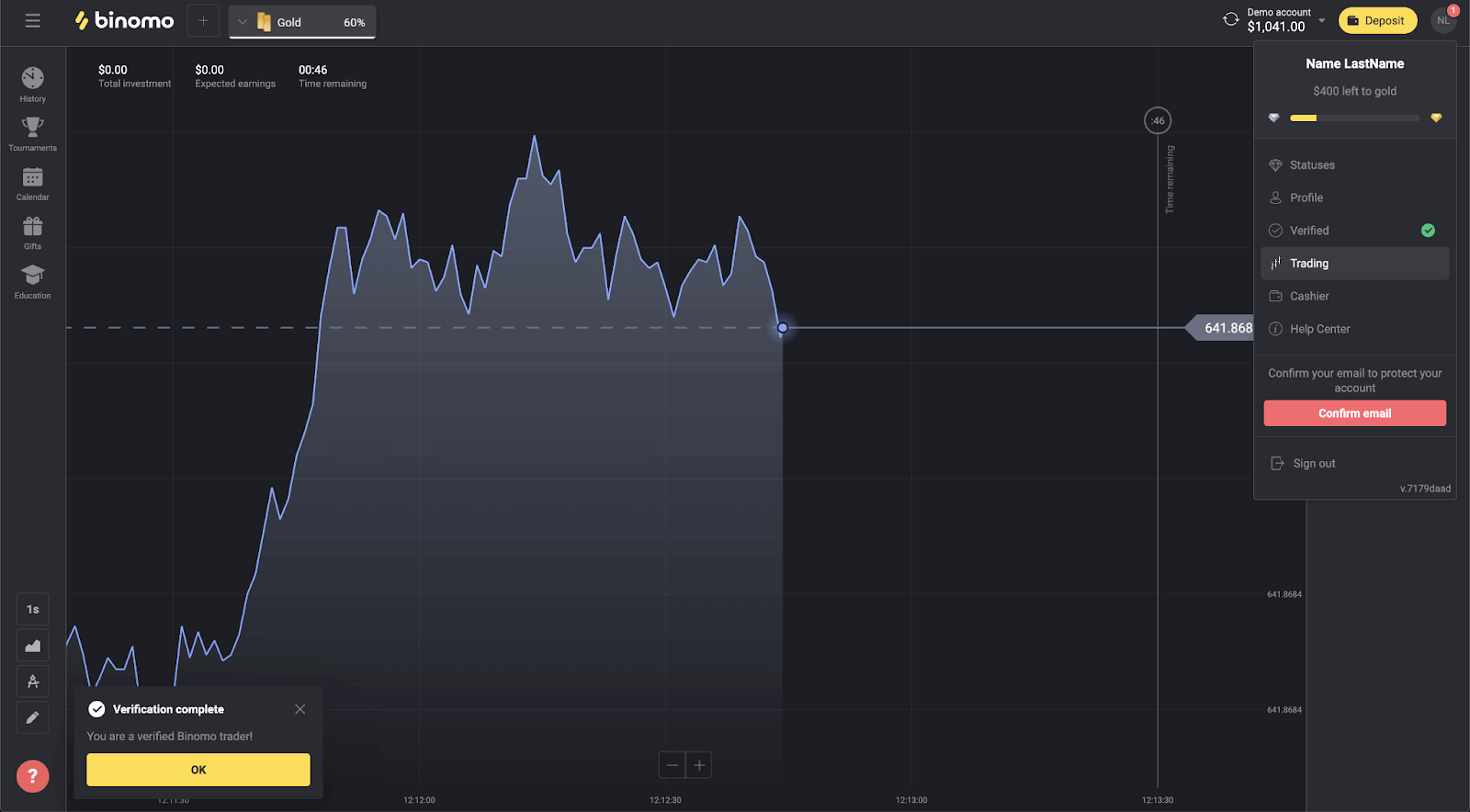
Slik bekrefter du et bankkort på Binomo
Når bekreftelse er blitt forespurt, vil du få et popup-varsel, og "Bekreftelse"-elementet vises på menyen.Merk . For å bekrefte en betalingsmåte, må du bekrefte identiteten din først. Vennligst se Hvordan bekrefter jeg identiteten min? ovenfor
Når identiteten din er bekreftet, kan du begynne å bekrefte bankkortene dine.
For å bekrefte et bankkort, må du følge disse trinnene:
1) Klikk på profilbildet ditt for å åpne menyen.

2) Klikk på "Bekreft"-knappen eller velg "Bekreftelse" fra menyen.
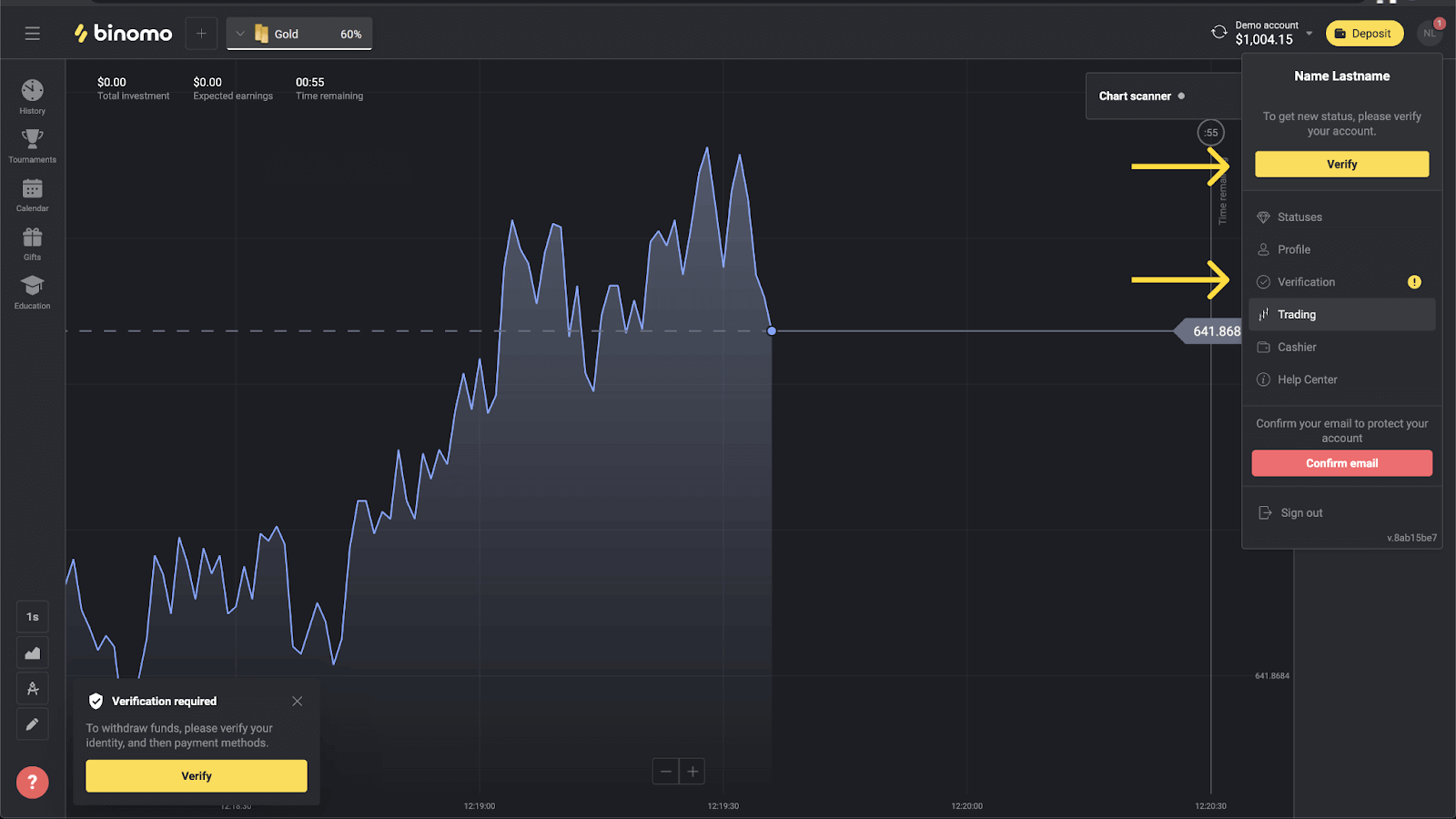
3) Du blir omdirigert til «Bekreftelse»-siden med listen over alle ubekreftede betalingsmåter. Velg en betalingsmetode du vil begynne med og trykk "Bekreft".
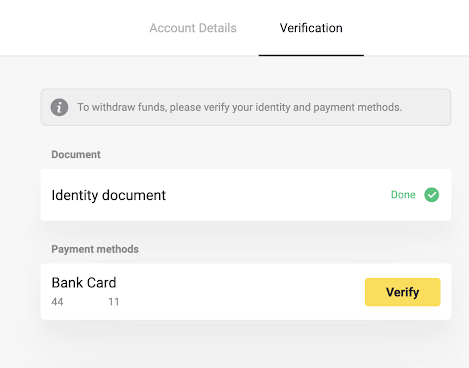
4) Last opp et bilde av bankkortet ditt, kun på forsiden, slik at kortinnehaverens navn, kortnummer og utløpsdato er synlig. Vi aksepterer bilder i følgende formater: jpg, png, pdf. Trykk "Neste".
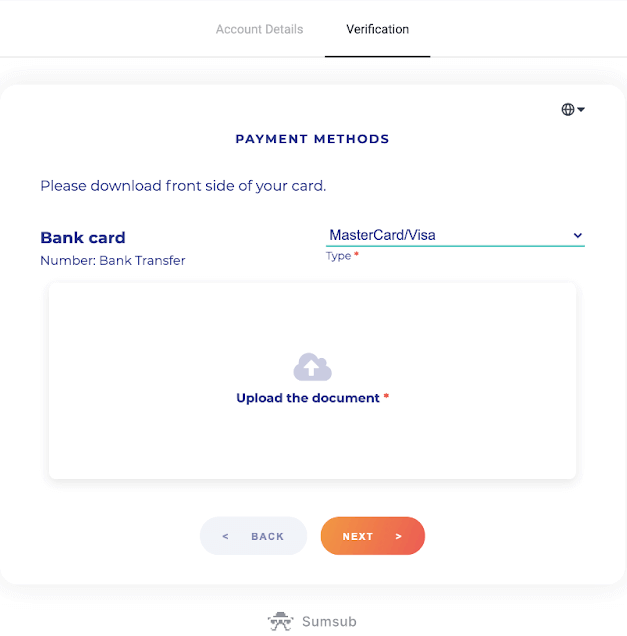
5) Bildet ditt er sendt inn. Trykk "OK" for å gå tilbake til "Bekreftelse"-siden.
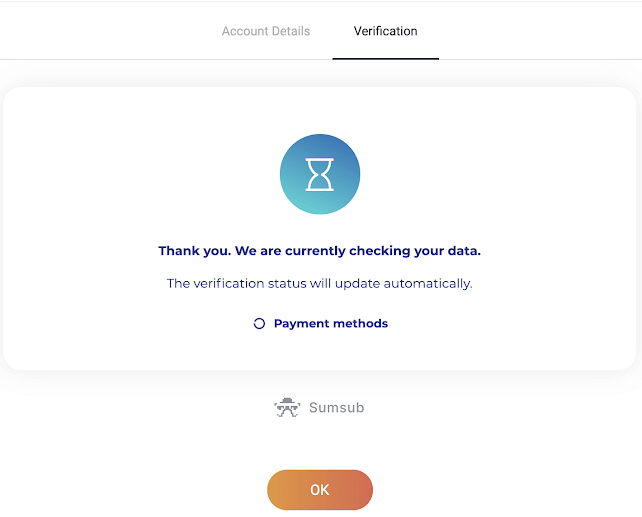
6) Bankkortbekreftelsesstatus vil endres til «Venter». Det kan ta opptil 10 minutter å bekrefte et bankkort.
Du må bekrefte alle betalingsmetodene på listen for å fullføre verifiseringen.
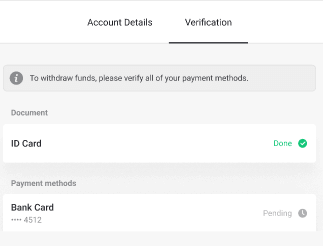
7) Når bekreftelsen er fullført, vil du få et varsel, og statusen din endres til "Verifisert". Du vil også kunne ta ut penger igjen.
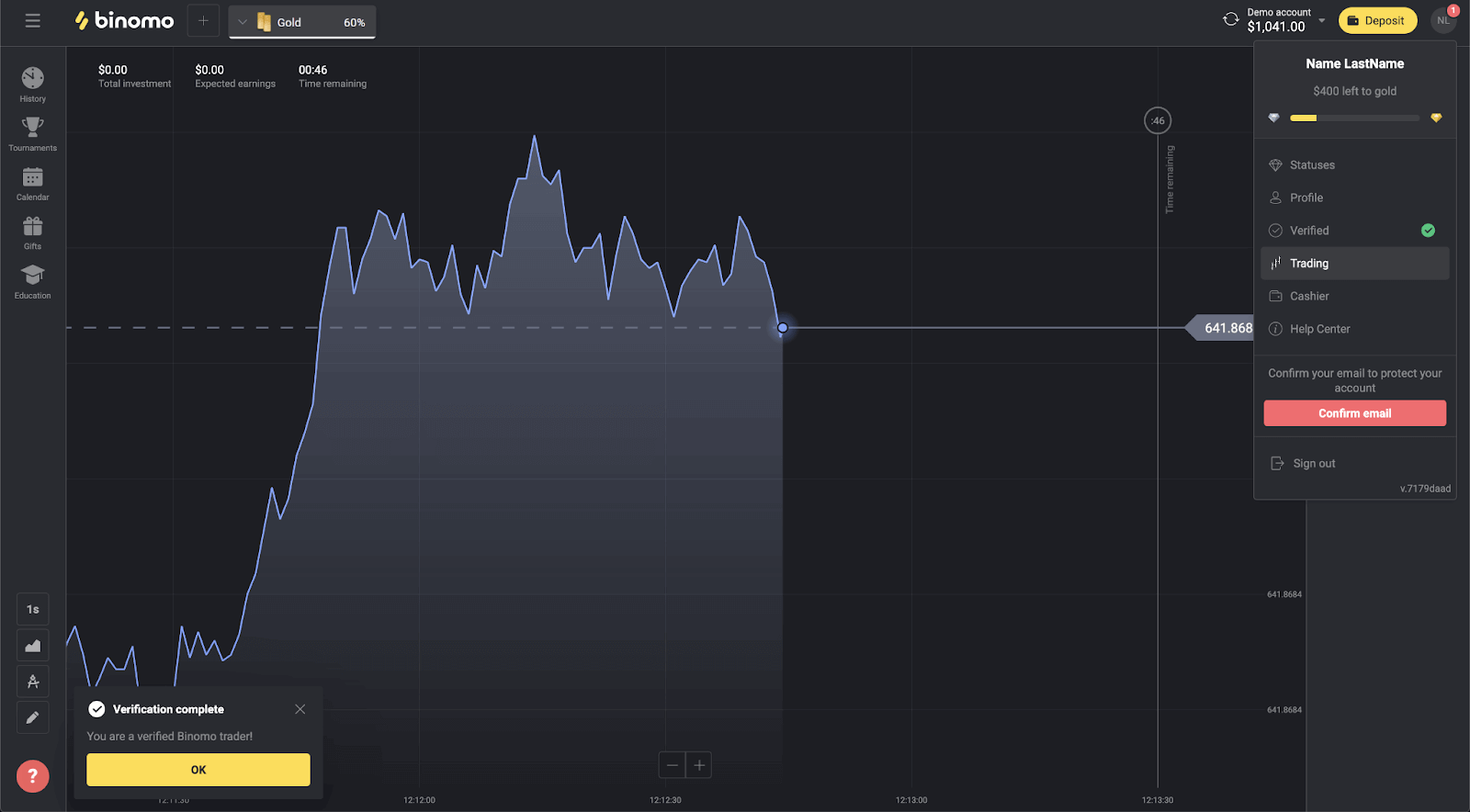
Slik bekrefter du et ikke-personlig bankkort på Binomo
Når bekreftelse er blitt forespurt, vil du få et popup-varsel, og "Bekreftelse"-elementet vises på menyen.Merk . For å bekrefte en betalingsmåte, må du bekrefte identiteten din først. Vennligst se Hvordan bekrefter jeg identiteten min? ovenfor
Når identiteten din er bekreftet, kan du begynne å bekrefte bankkortene dine.
For å bekrefte et ikke-personlig bankkort, må du følge disse trinnene:
1) Klikk på profilbildet ditt for å åpne menyen.
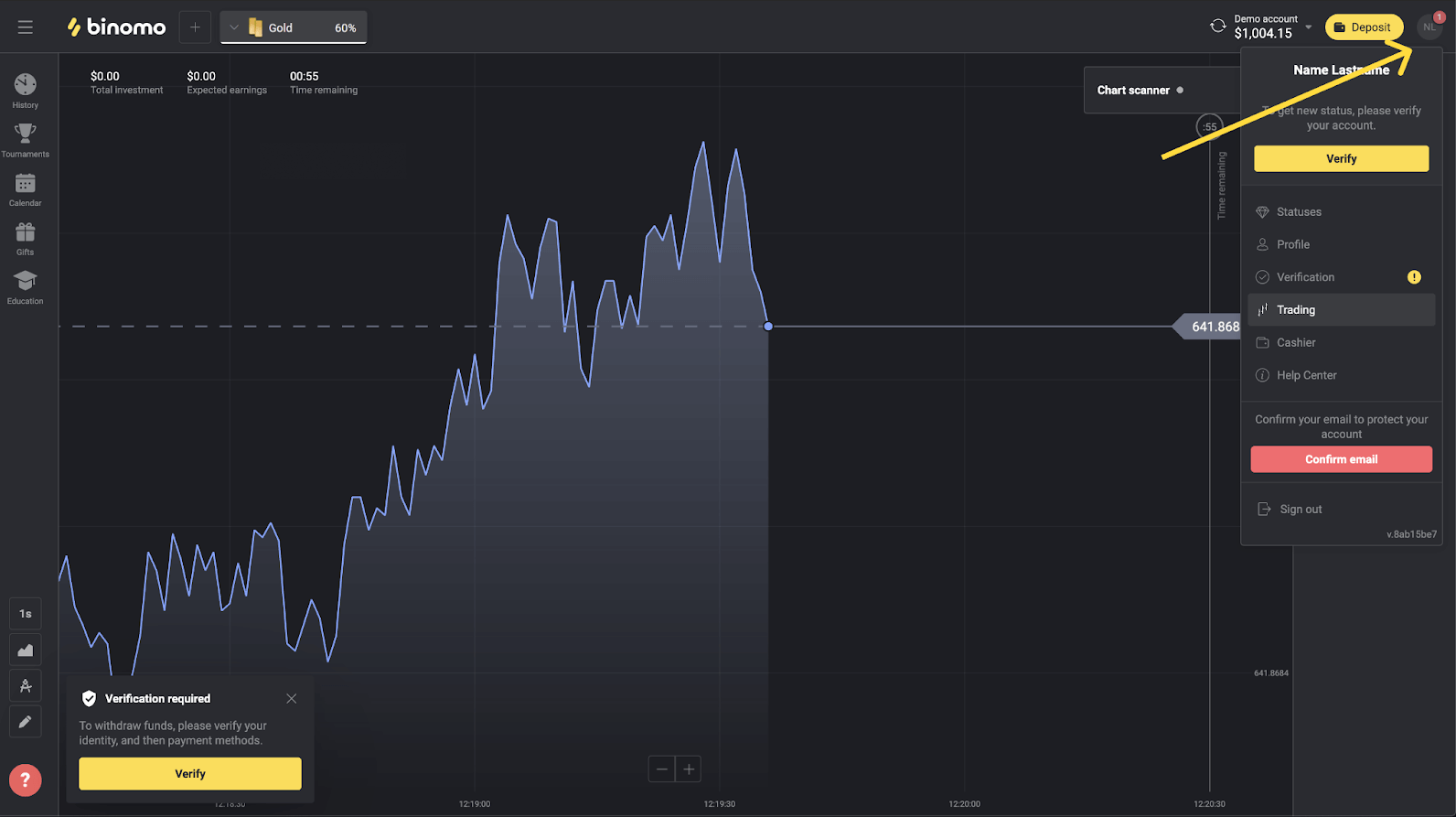
2) Klikk på "Bekreft"-knappen eller velg "Bekreftelse" fra menyen.
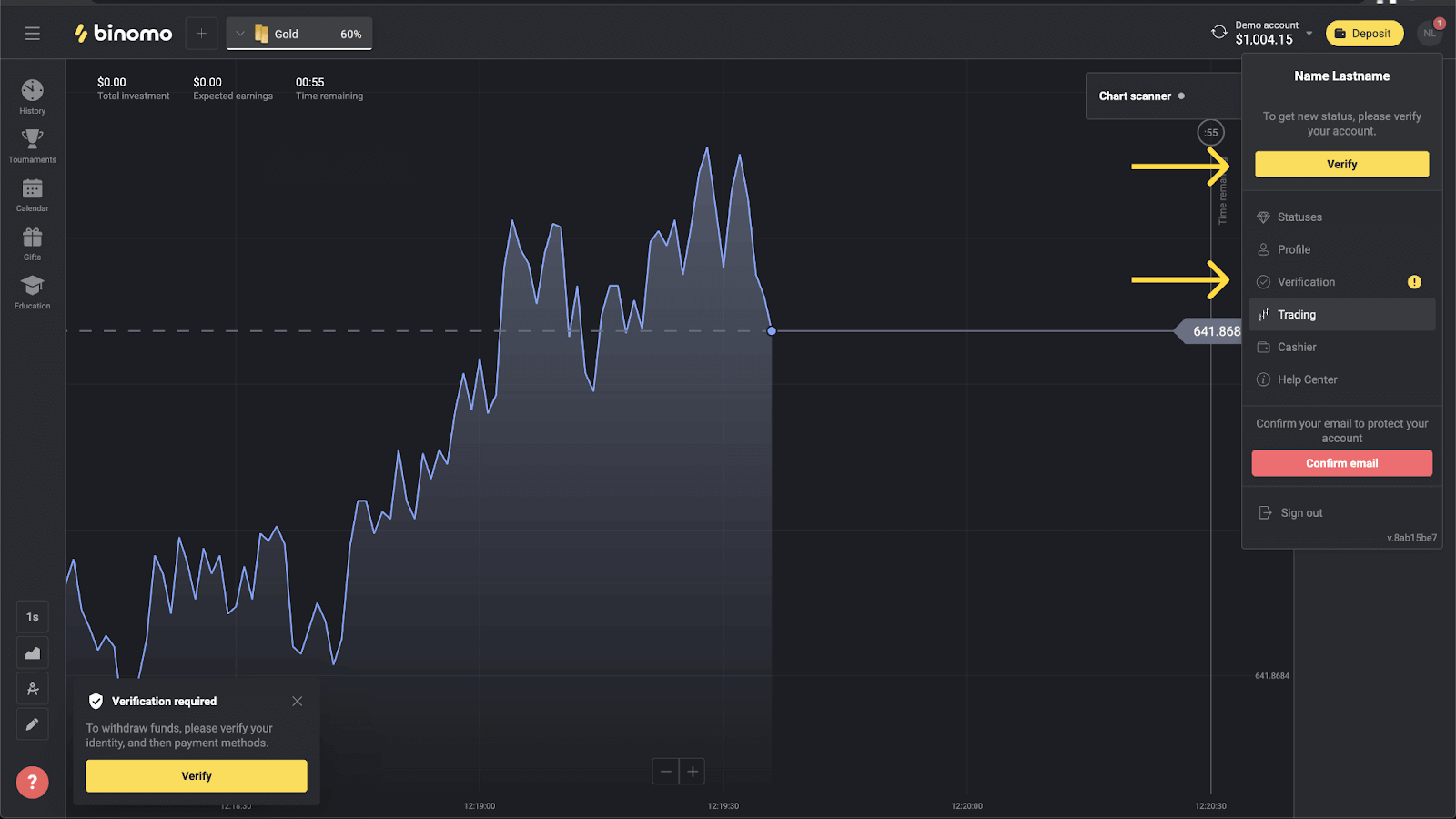
3) Du blir omdirigert til «Bekreftelse»-siden med listen over alle ubekreftede betalingsmåter. Velg en betalingsmetode du vil begynne med og trykk "Bekreft".
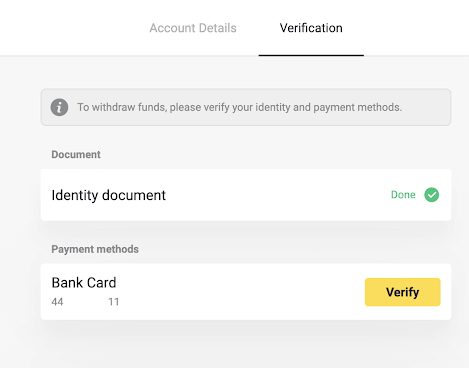
4) Last opp et bilde av bankkortet ditt, kun på forsiden, slik at kortnummeret og utløpsdatoen er synlig. Og et bilde av kontoutskriften med stempelet, utstedelsesdatoen og navnet ditt synlig. Dokumentet må ikke være eldre enn 3 måneder. Vi aksepterer bilder i følgende formater: jpg, png, pdf. Trykk "Neste".
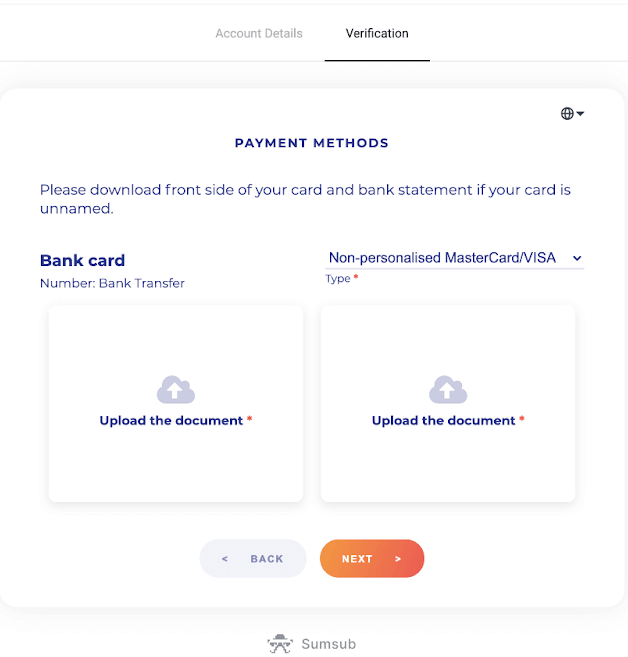
5) Dokumentene dine er sendt inn. Trykk "OK" for å gå tilbake til "Bekreftelse"-siden.
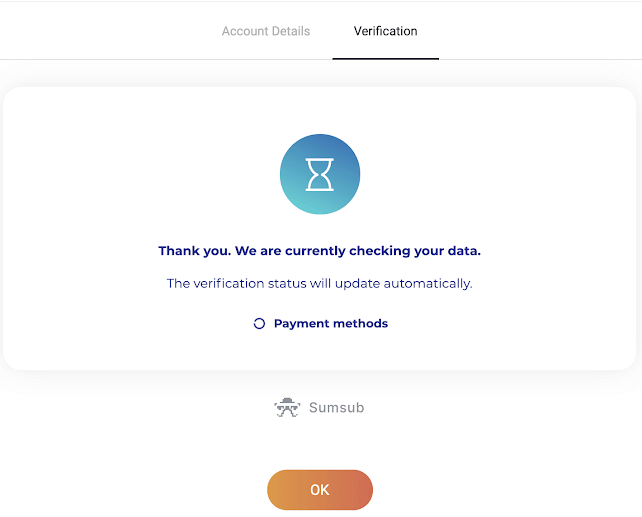
6) Statusen for bankkortverifiseringen endres til «Venter». Det kan ta opptil 10 minutter å bekrefte et bankkort.
Du må bekrefte alle betalingsmetodene på listen for å fullføre verifiseringen.
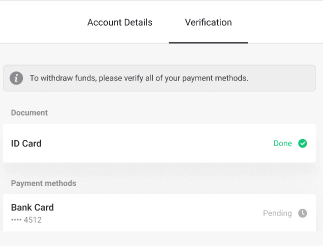
7) Når bekreftelsen er fullført, vil du få et varsel, og statusen din endres til "Verifisert". Du vil også kunne ta ut penger igjen.
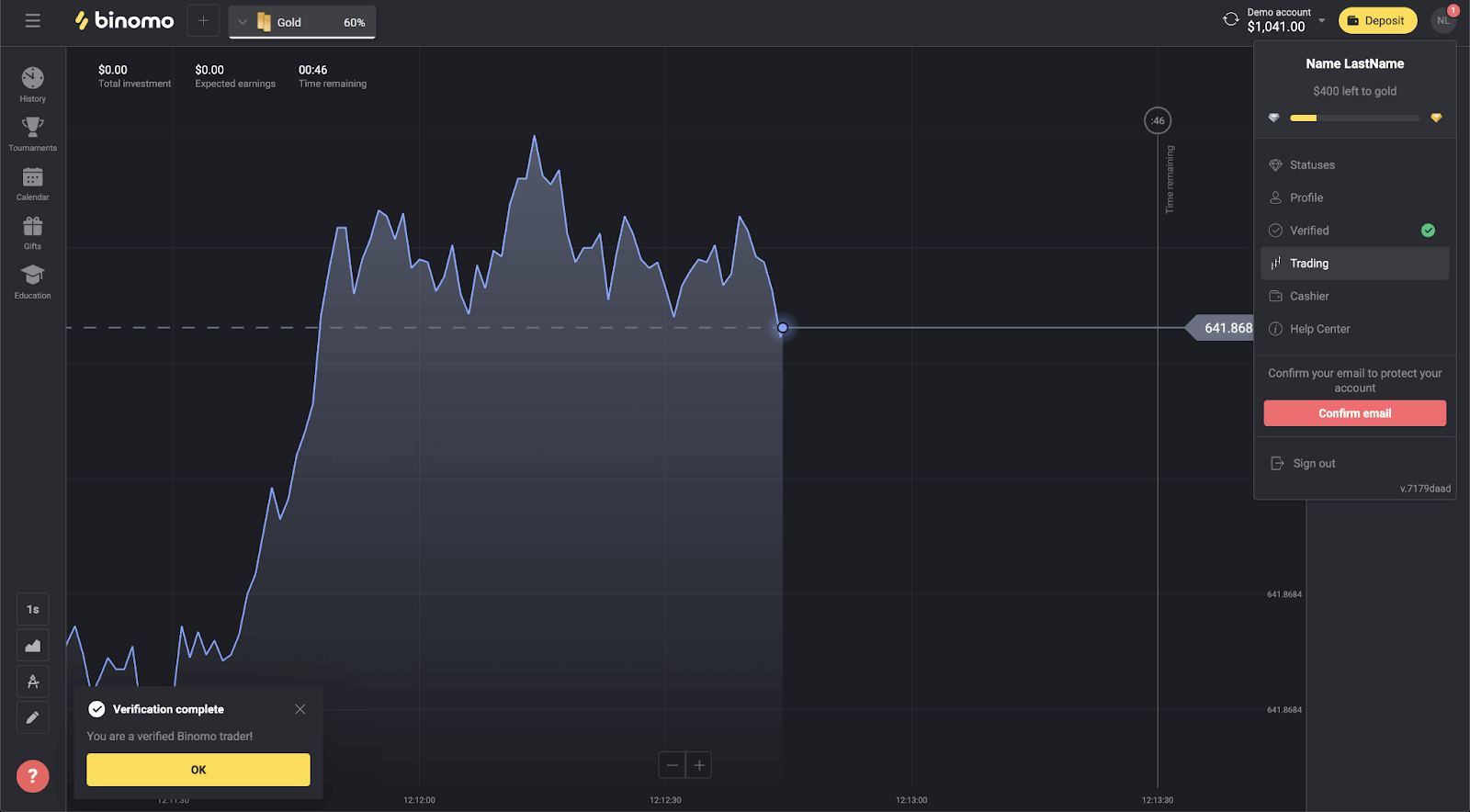
Hvordan bekrefter jeg et virtuelt bankkort på Binomo
Når bekreftelse er blitt forespurt, vil du få et popup-varsel, og "Bekreftelse"-elementet vises på menyen.
Merk . For å bekrefte en betalingsmåte, må du bekrefte identiteten din først. Vennligst se Hvordan bekrefter jeg identiteten min? artikkel.
Når identiteten din er bekreftet, kan du begynne å bekrefte bankkortene dine.
For å bekrefte et virtuelt bankkort, må du følge disse trinnene:
1) Klikk på profilbildet ditt for å åpne menyen.
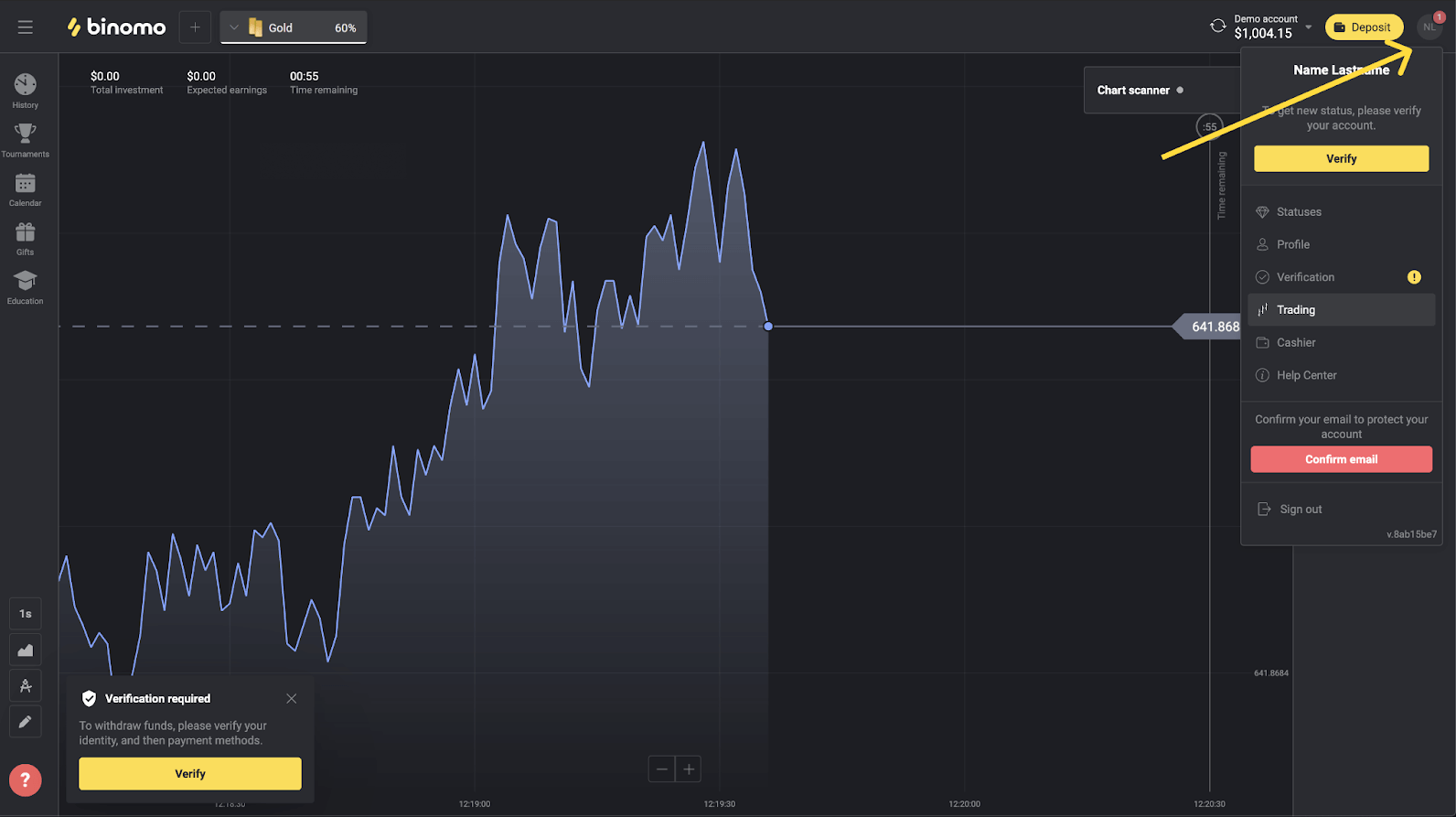
2) Klikk på "Bekreft"-knappen eller velg "Bekreftelse" fra menyen.
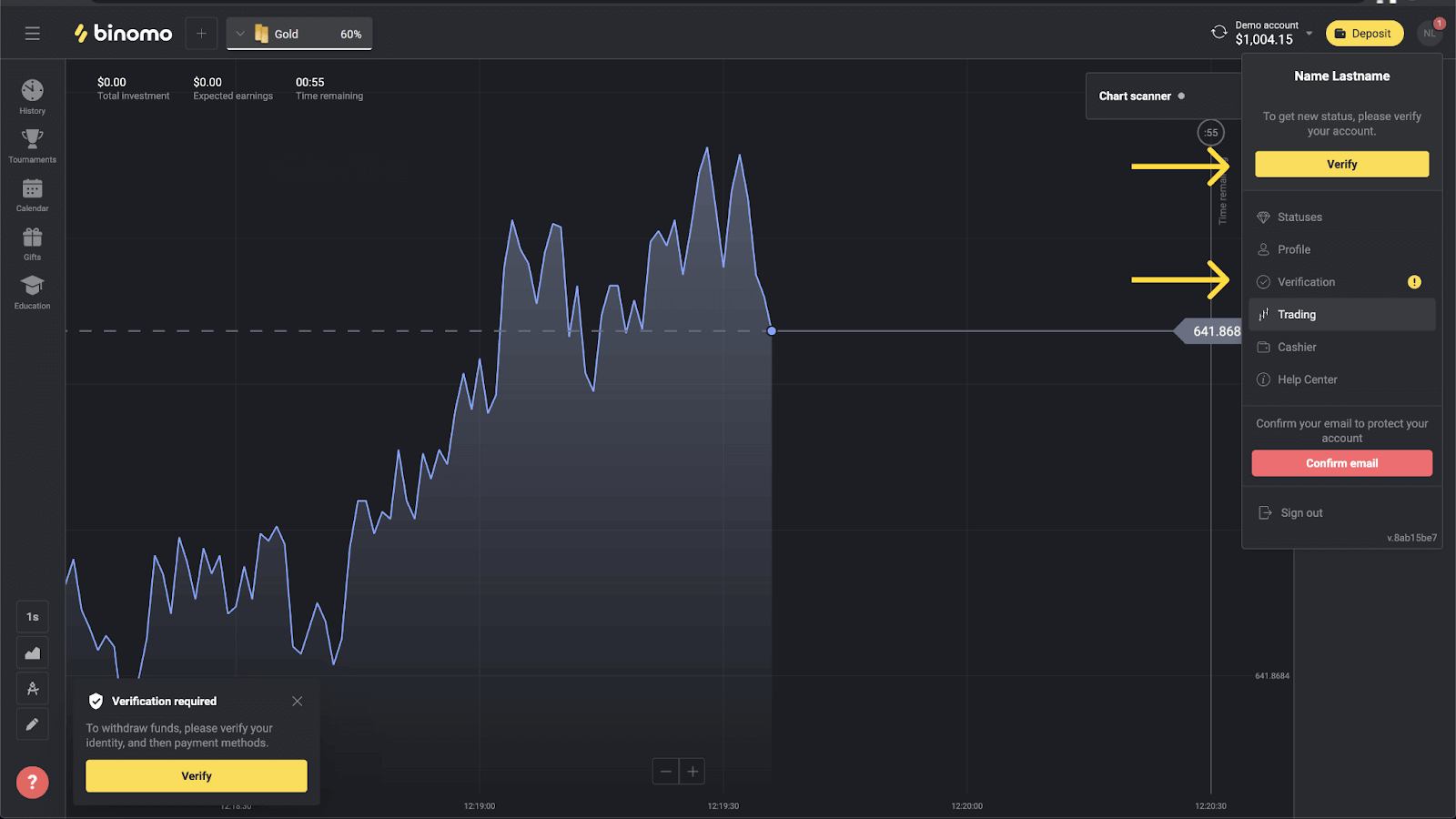
3) Du blir omdirigert til «Bekreftelse»-siden med listen over alle ubekreftede betalingsmåter. Velg ditt virtuelle bankkort og trykk "Bekreft".
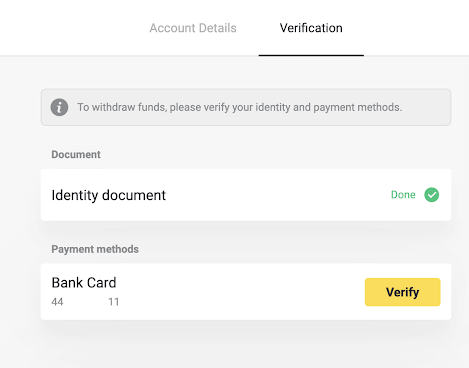
4) Last opp et skjermbilde av ditt virtuelle bankkort. Sørg for at de første 6 og siste 4 sifrene i kortnummeret, utløpsdatoen og kortinnehaverens navn er synlige og enkle å lese. Vi godtar skjermbilder i følgende formater: jpg, png, pdf. Trykk "Neste".
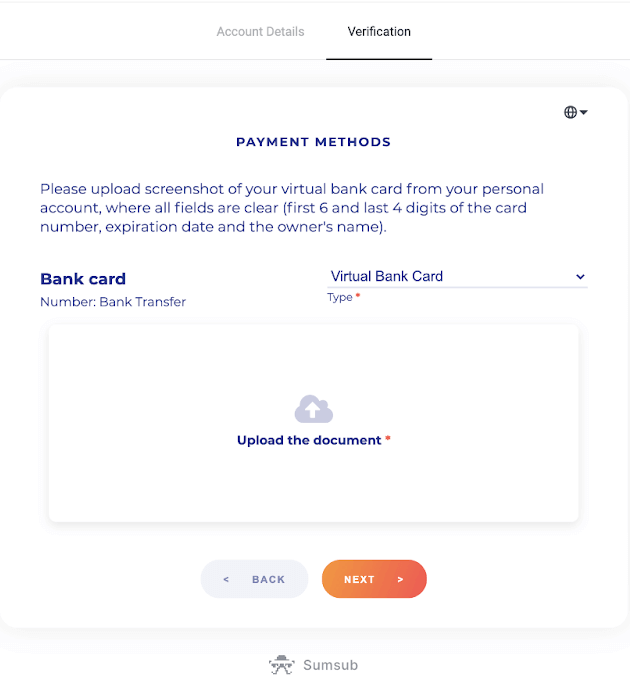
5) Skjermbildet ditt er sendt inn. Trykk "OK" for å gå tilbake til "Bekreftelse"-siden.
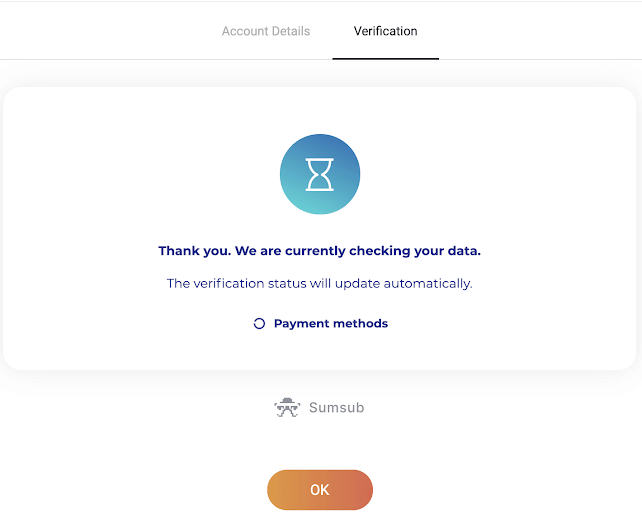
6) Verifiseringsstatus for virtuelle bankkort vil endres til «Venter». Det kan ta opptil 10 minutter å bekrefte et bankkort. Du må bekrefte alle betalingsmetodene på listen for å fullføre verifiseringen.
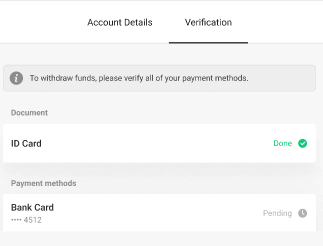
7) Når bekreftelsen er fullført, vil du få et varsel, og statusen din endres til "Verifisert". Du vil også kunne ta ut penger igjen.
Generelle spørsmål
Hvordan passerer jeg verifiseringen
Etter at du har mottatt en bekreftelsesforespørsel for å bestå bekreftelsen, trenger du:
- Bilde av pass, ID-kort eller førerkort, både foran og bak (hvis dokumentet er tosidig). Dokumenttyper kan variere fra land til land, sjekk den fullstendige dokumentlisten.
- Bilder av bankkortene du brukte til å sette inn (kun på forsiden).
- Bilde av en kontoutskrift (kun for ikke-personlige kort).
Merk . Sørg for at dokumentene vil være gyldige i minst én måned fra opplastingsdatoen (for innbyggere i Indonesia og Brasil er gyldigheten irrelevant). Fullt navn, numre, datoer og alle hjørner av dokumentet må være synlige. Vi aksepterer dokumenter i følgende formater: jpg, png, pdf.
Når alle dokumentene dine er klare, er det 4 trinn å fullføre:
1) Identitetsbekreftelse.
For å bestå dette stadiet, må du:
- Last opp bilder av identitetsdokumentet ditt, for- og baksiden.
2) Bekreftelse av betalingsmåte.
Hvis du brukte bankkort til å sette inn eller ta ut penger, vil vi be deg om å bekrefte dem. For å gjøre dette, må du:
- last opp et bilde av bankkortet du brukte til å sette inn, kun på forsiden;
- last opp et bilde av en kontoutskrift (kun for ikke-personlige kort).
3) Vent til vi har sjekket dokumentene dine, det tar oss vanligvis mindre enn 10 minutter.
4) Når du er ferdig, vil du motta en bekreftelses-e-post og et popup-varsel og være i stand til å ta ut penger. Det er det, du er en verifisert Binomo-handler!
Må jeg bekrefte ved registrering
Det er ingen krav om å bekrefte ved registrering, du trenger bare å bekrefte e-posten din. Verifisering er automatisk og blir vanligvis bedt om når du tar ut penger fra Binomo-kontoen din. Når bekreftelse er blitt forespurt, vil du få et popup-varsel, og "Bekreftelse"-elementet vises på menyen.
Kan jeg handle uten bekreftelse
Du står fritt til å sette inn, handle og ta ut penger inntil bekreftelse er blitt bedt om. Verifisering igangsettes vanligvis når du tar ut penger fra kontoen din. Når du har mottatt et popup-varsel som ber deg om å bekrefte kontoen, vil uttak være begrenset, men du står fritt til å handle. Bestå bekreftelse for å kunne trekke tilbake igjen.
Den gode nyheten er at det vanligvis tar oss mindre enn 10 minutter å bekrefte en bruker.
Når vil jeg kunne ta ut penger
Du kan trekke deg rett etter at verifiseringen er fullført. Verifiseringsprosessen tar vanligvis mindre enn 10 minutter. Uttaksforespørselen vil bli behandlet av Binomo innen 3 virkedager. Den nøyaktige datoen og klokkeslettet du vil motta midlene avhenger av betalingstjenesteleverandøren.
Hvor lang tid tar verifiseringen
Det tar normalt mindre enn 10 minutter å bekrefte kontoen din.
Det er få sjeldne tilfeller hvor dokumentene ikke kan verifiseres automatisk, og vi kontrollerer dem for hånd. I denne situasjonen kan bekreftelsesperioden forlenges med opptil 7 virkedager.
Du kan gjøre innskudd og handle mens du venter, men du vil ikke kunne ta ut penger før verifiseringen er fullført.
Hvorfor må jeg bekrefte telefonnummeret mitt
Du trenger ikke, men å bekrefte telefonnummeret ditt hjelper oss med å sikre sikkerheten til kontoen din og pengene dine. Det vil være mye raskere og enklere å gjenopprette tilgang i tilfelle du har mistet passordet ditt eller blitt hacket. Du vil også få oppdateringer om våre kampanjer og bonuser før alle andre. VIP-handlere får en personlig leder etter bekreftelse av telefonnummer.
Du får et popup-varsel som ber deg om å skrive inn telefonnummeret. Det kan også spesifiseres på forhånd i profilen din.
Hvordan verifisere en e-lommebok
Hvis du kun bruker e-lommebøker til å ta ut og sette inn, er det ikke nødvendig å bekrefte betalingsmåtene dine. Du trenger bare å bekrefte identiteten din.
Sikkerhet og feilsøking
Er det trygt å sende deg mine private data
Kort svar: ja, det er det. Her er hva vi gjør for å sikre sikkerheten til dataene dine.- All informasjon lagres i et kryptert format på servere. Disse serverne oppbevares i datasentre som er kompatible med TIA-942 og PCI DSS – internasjonale sikkerhetsstandarder.
- Datasentrene er beskyttet teknisk og fysisk bevoktet døgnet rundt av spesielt revidert sikkerhetspersonell.
- All informasjon overføres via en beskyttet kanal med kryptografisk kryptering. Når du laster opp personlige bilder, betalingsdetaljer osv., skjuler eller slører tjenesten automatisk en del av symbolene (for eksempel de 6 midterste sifrene på betalingskortet ditt). Selv om svindlere prøver å fange informasjonen din, vil de bare få kodede symboler som er ubrukelige uten nøkkel.
- Dekrypteringsnøkler lagres separat fra den faktiske informasjonen, slik at personer med kriminelle hensikter ikke får tilgang til dine private data.
Hvorfor har jeg blitt bedt om å bestå bekreftelse igjen
Du kan bli bedt om å bekrefte på nytt etter at du har brukt en ny betalingsmetode for å sette inn. I henhold til loven må hver betalingsmetode du bruker på Binomo-handelsplattformen verifiseres. Dette gjelder både for innskudd og uttak.
Merk . Hvis du holder deg til betalingsmetodene du allerede har brukt og bekreftet, slipper du å gå gjennom bekreftelse på nytt.
Vi ber også om ny verifisering hvis de bekreftede dokumentene er i ferd med å utløpe.
I sjeldne tilfeller kan vi be deg om å bekrefte identiteten din, e-post eller andre personlige data på nytt. Vanligvis skjer det når policyen er endret, eller som en del av selskapets anti-svindelaktiviteter.
Hvorfor har mine dokumenter blitt avvist
Når dokumentene dine ikke består bekreftelse, får de en av disse statusene:
- Prøv igjen.
- Avslått.
1. Klikk på "Prøv igjen" på bekreftelsessiden.
2. Grunnen til at dokumentet ditt har blitt avvist vil bli forklart, som i eksemplet nedenfor. Sørg for å fikse problemet og klikk deretter på "Last opp ny"-knappen for å laste opp dokumentet på nytt.
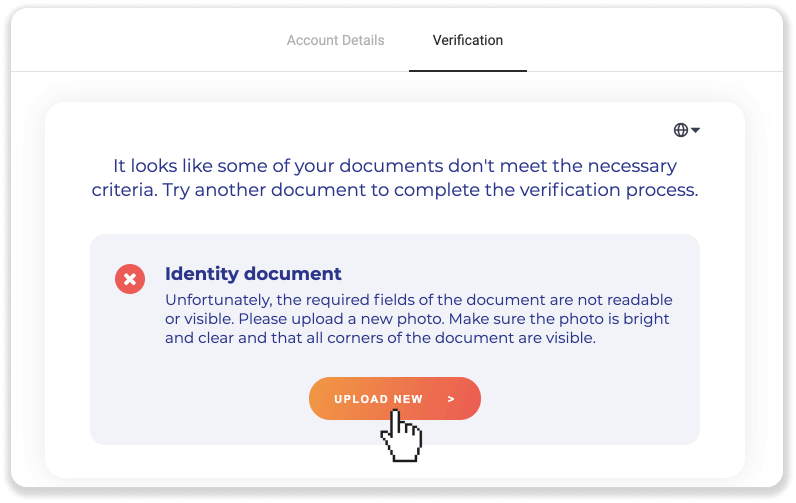
Merk . Vanligvis blir dokumentene avvist fordi de ikke oppfyller alle kravene. Før du laster opp på nytt, sørg for at bildet du sender er lyst og klart, at alle hjørner av dokumentet er synlige, og at det fulle navnet ditt, tallene og datoene er enkle å lese.
Hvis et av dokumentene dine fikk statusen "Avvist", betyr det at systemet ikke kunne lese det riktig.
Følg disse trinnene for å løse dette problemet:
1) Klikk på dokumentet som har blitt avvist, og klikk deretter på knappen "Kontakt støtte".
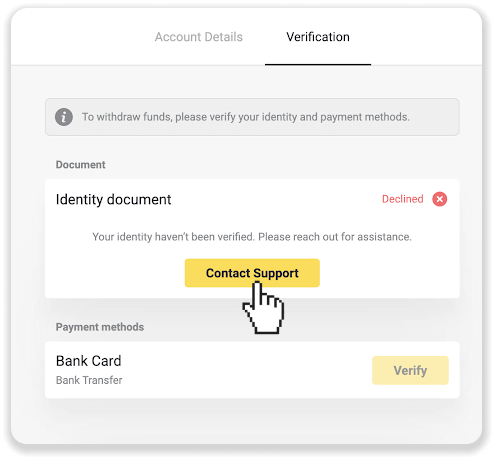
2) Du blir omdirigert til e-postklienten. Problemstillingen vil bli beskrevet i utkastet. Send en e-post, og supportteamet vårt hjelper deg med å løse problemet.
Hvis du har spørsmål igjen, se Hvordan passerer jeg verifisering? artikkel eller kontakt supportteamet vårt for å få hjelp.
Hvordan vet jeg at verifiseringen har vært vellykket
Du kan sjekke statusen din i menyen øverst til høyre. Når alle dokumentene dine er godkjent, får du et grønt merke ved siden av menyelementet "Bekreftelse".
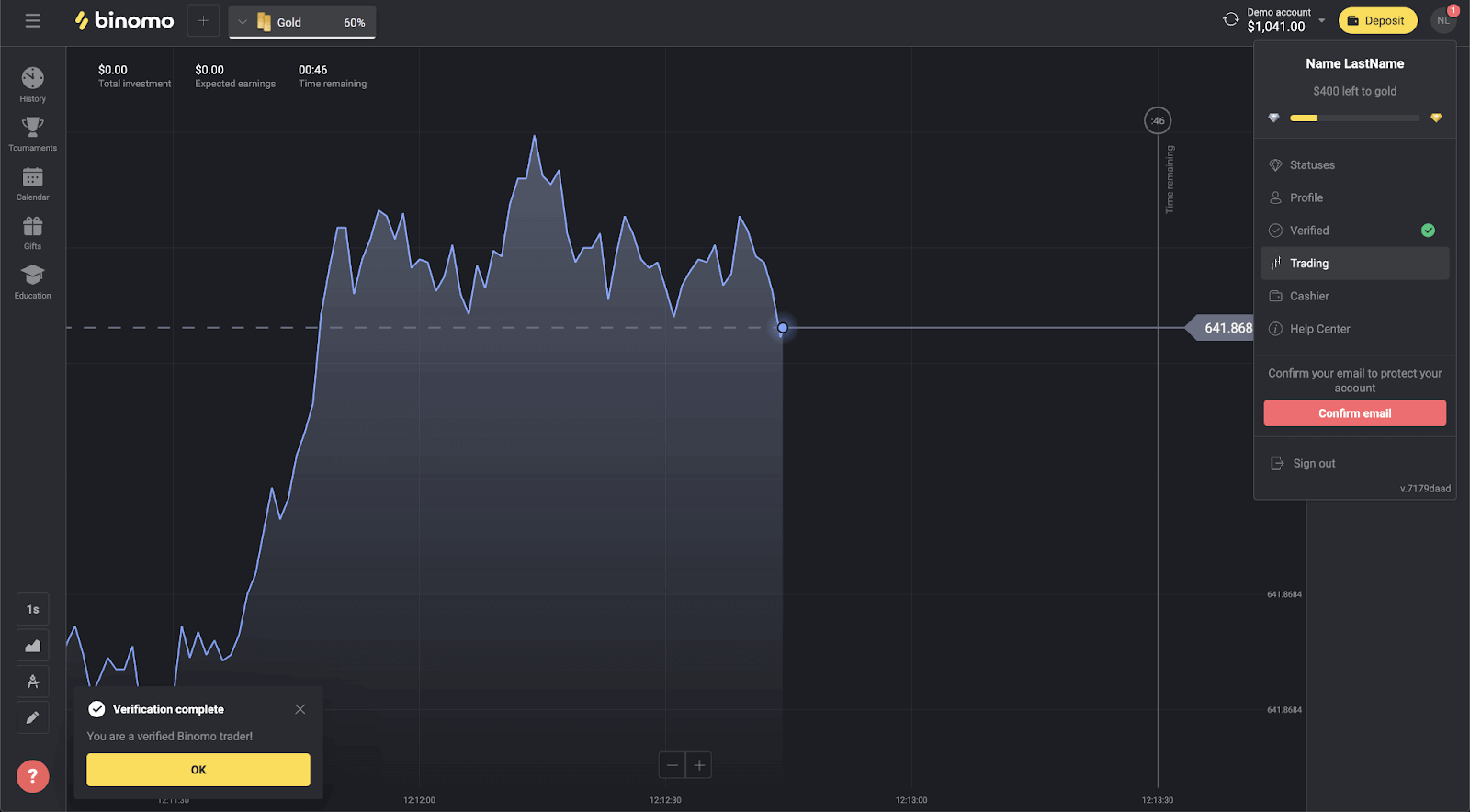
Dessuten vil alle dokumentene dine få statusen "Ferdig".
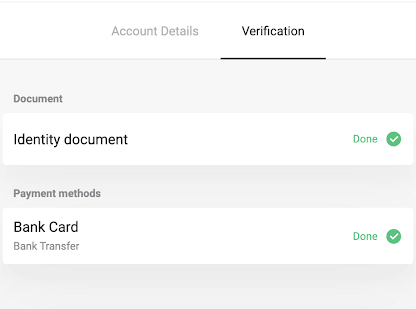
Du vil også motta et popup-varsel og e-postbekreftelse.
Kan jeg bekrefte på forhånd
Det er ikke nødvendig å verifisere på forhånd. Bekreftelsesprosessen er automatisk og blir vanligvis bedt om når du tar ut penger fra Binomo-kontoen din. Når bekreftelse er blitt forespurt, vil du få et popup-varsel, og "Bekreftelse"-elementet vises på menyen.
Merk. Etter at du har mottatt en bekreftelsesforespørsel, kan du fortsatt gjøre innskudd og bytte, men du vil ikke kunne ta ut penger før du fullfører bekreftelsen.